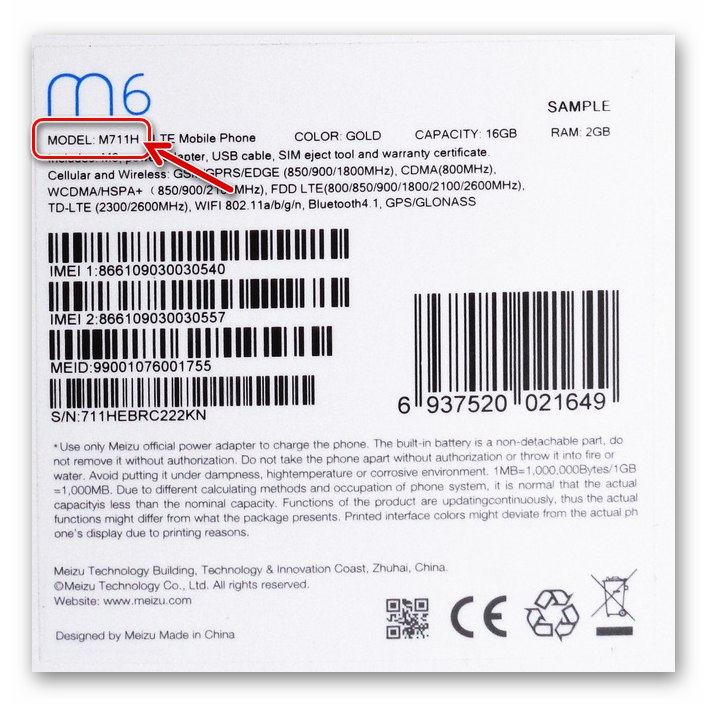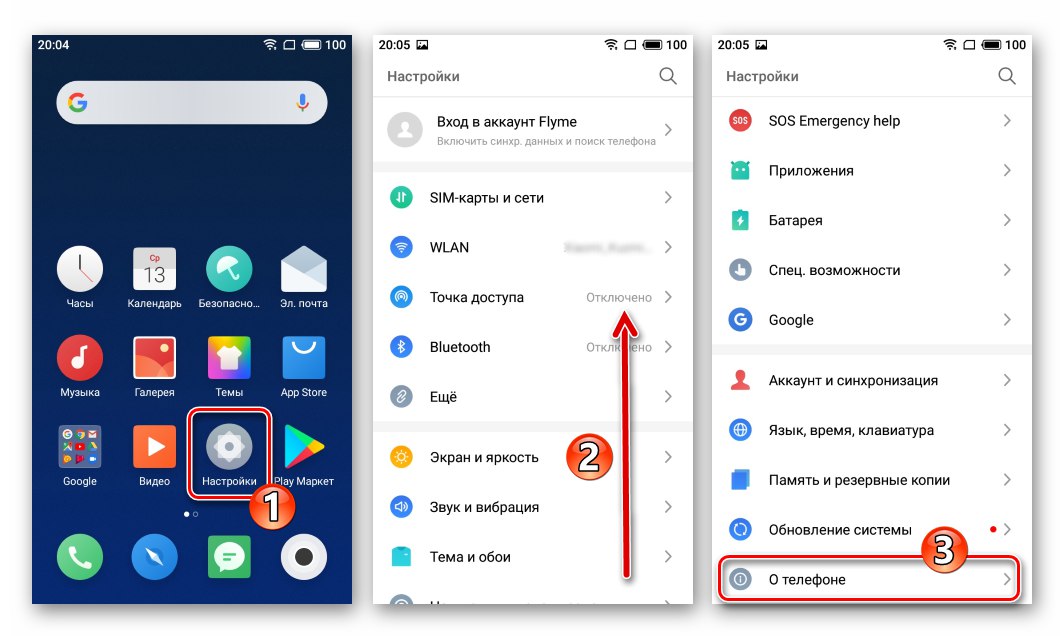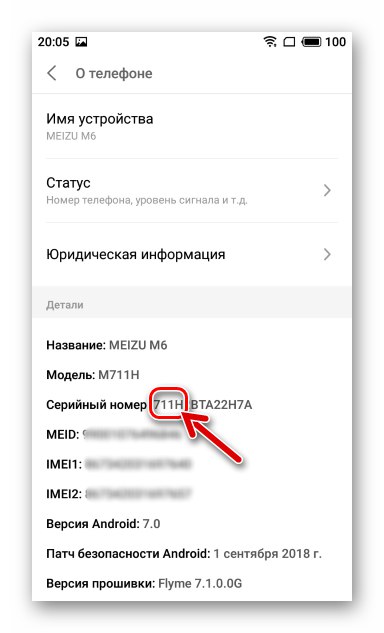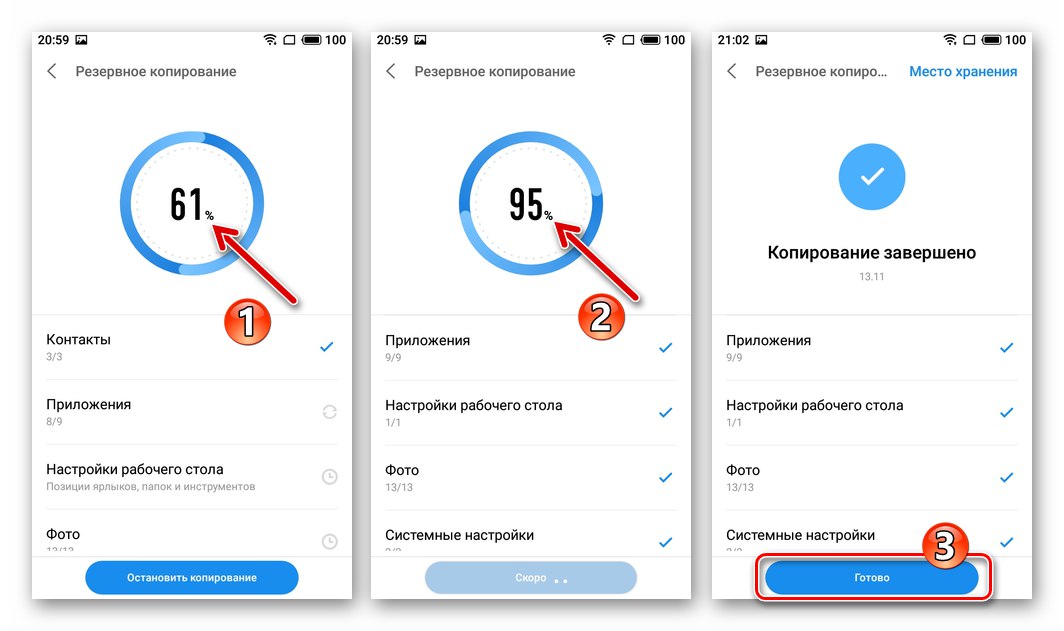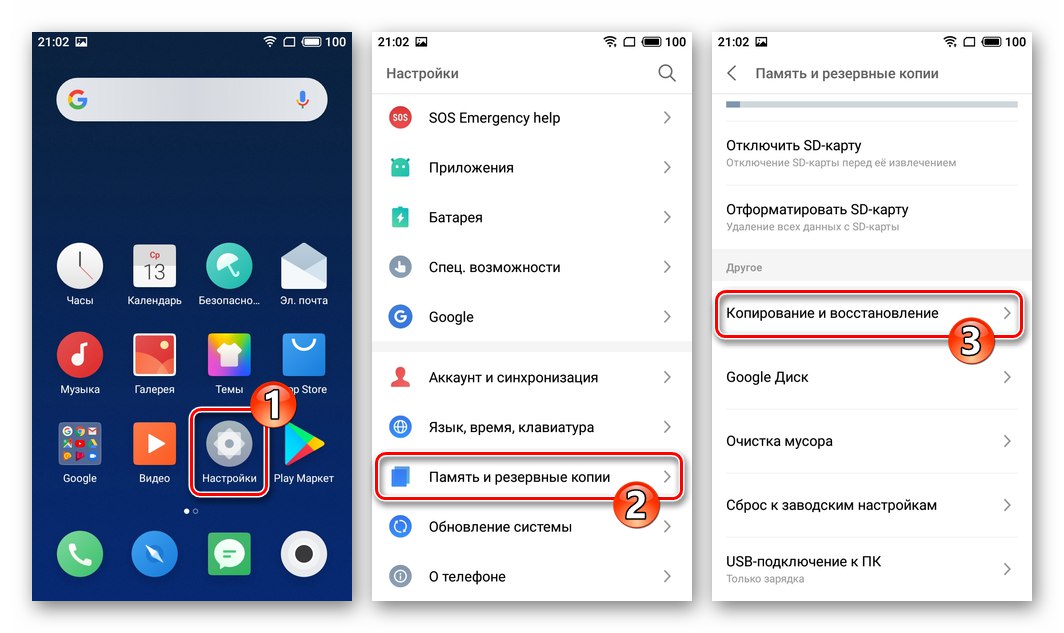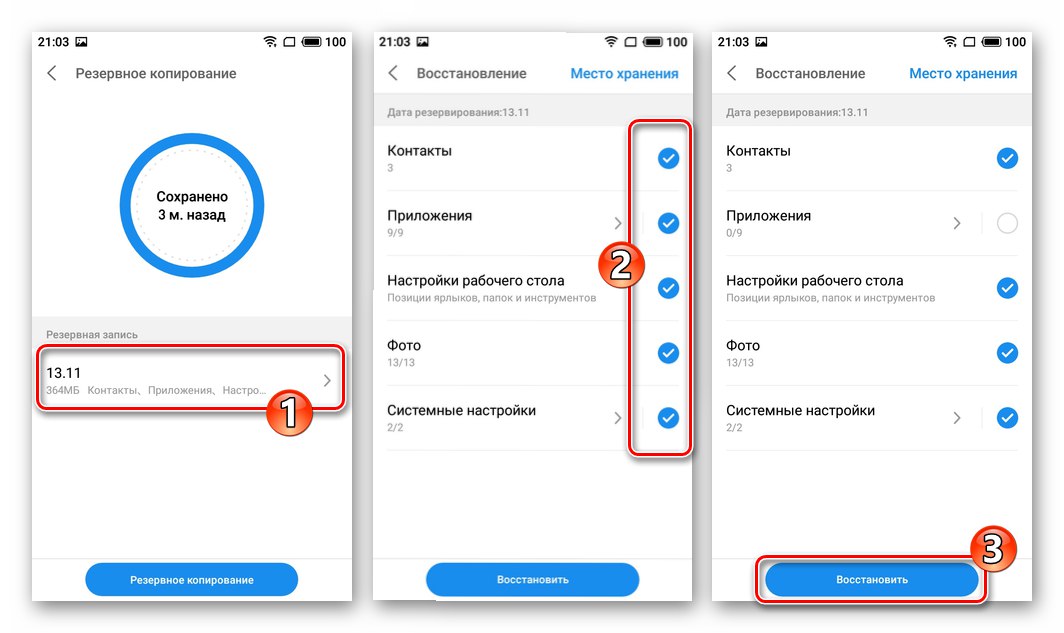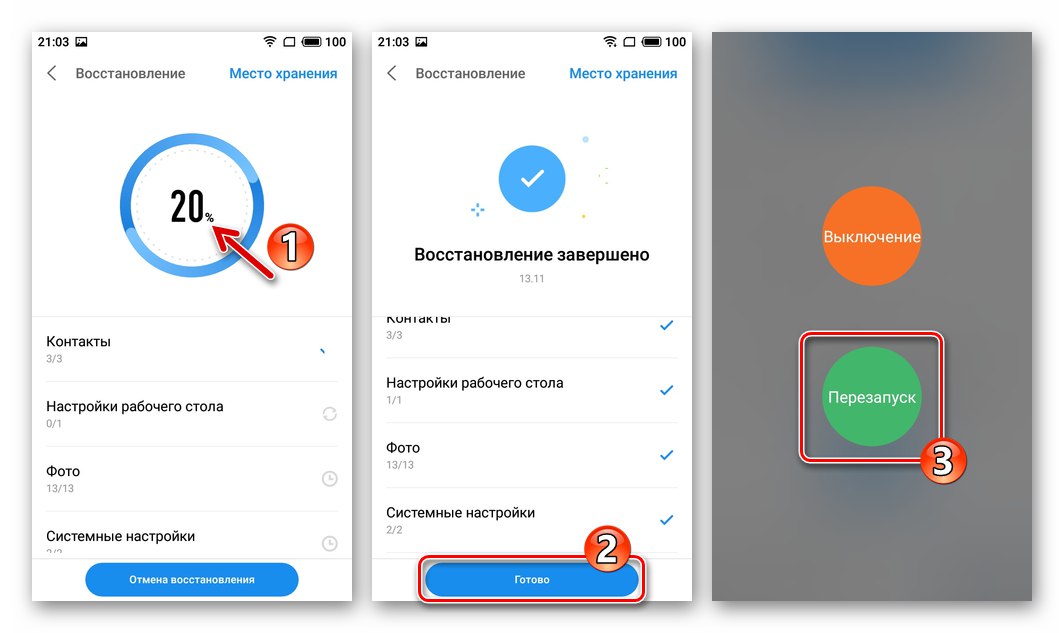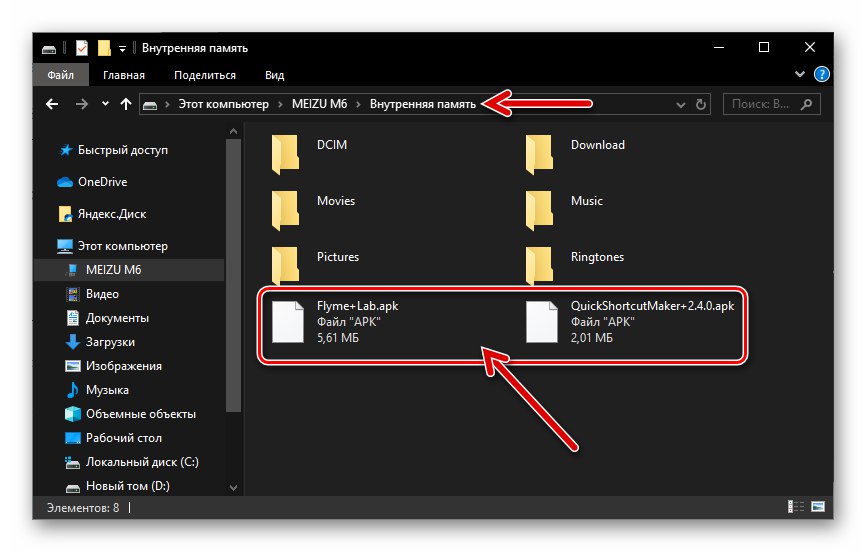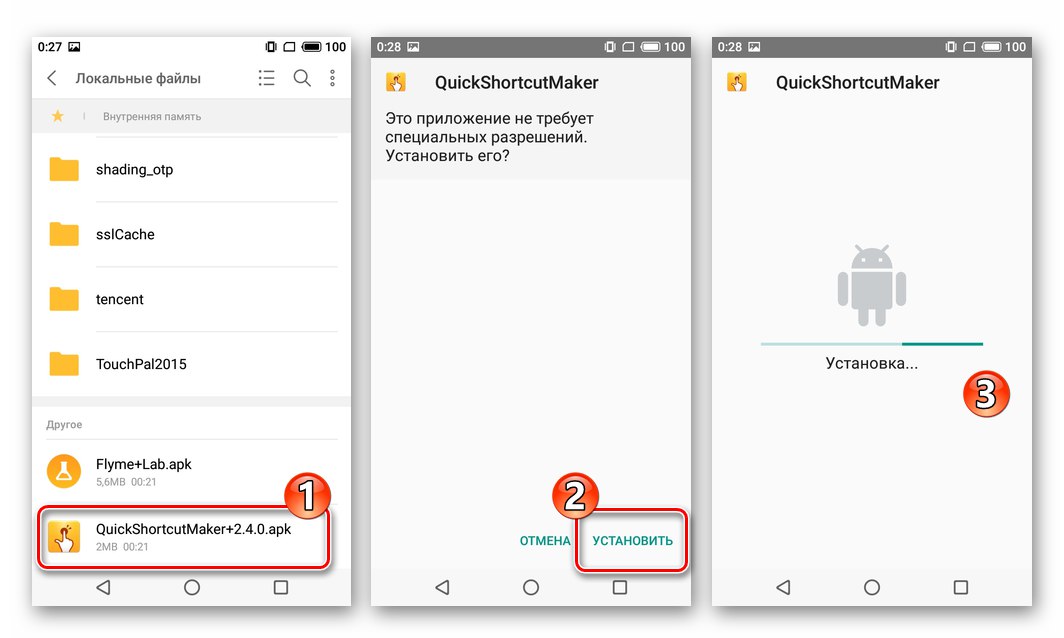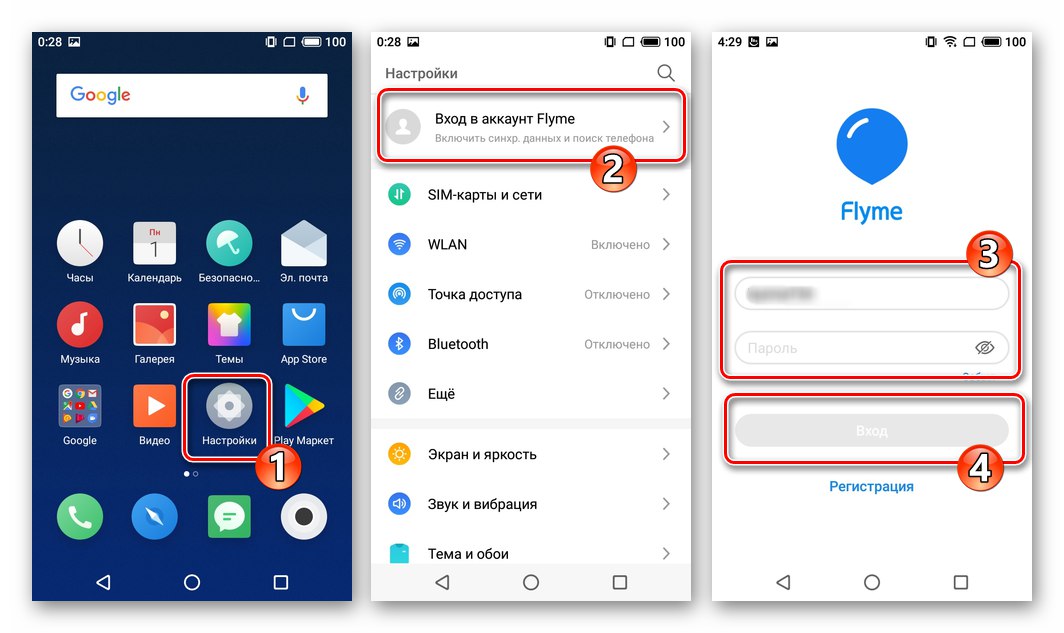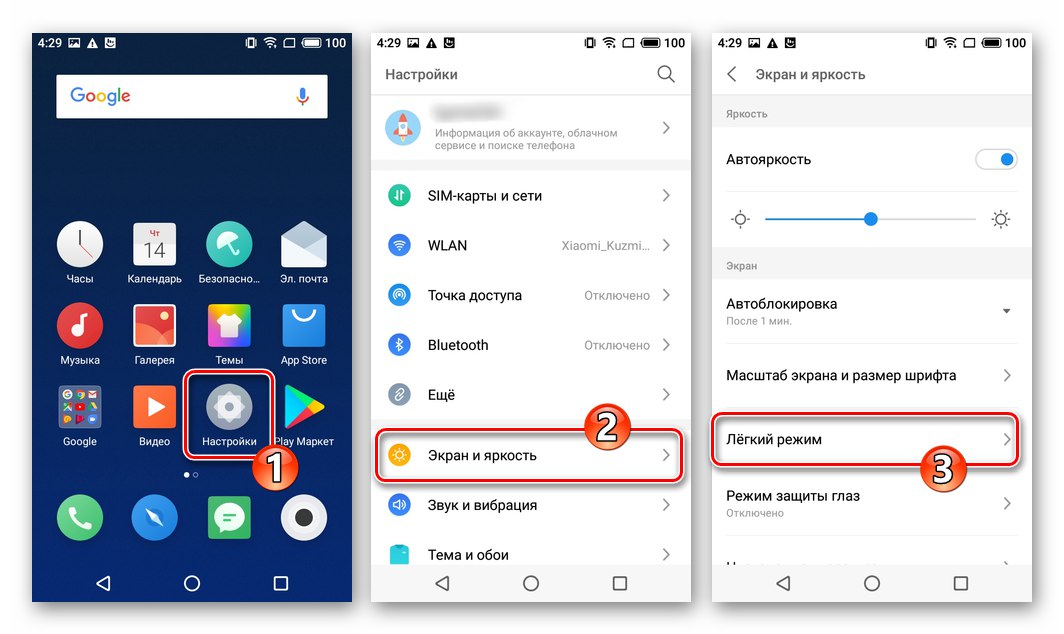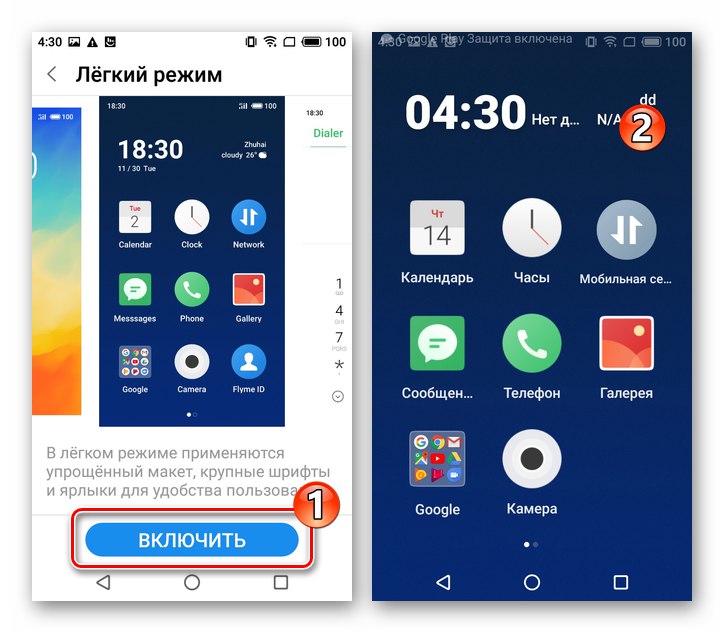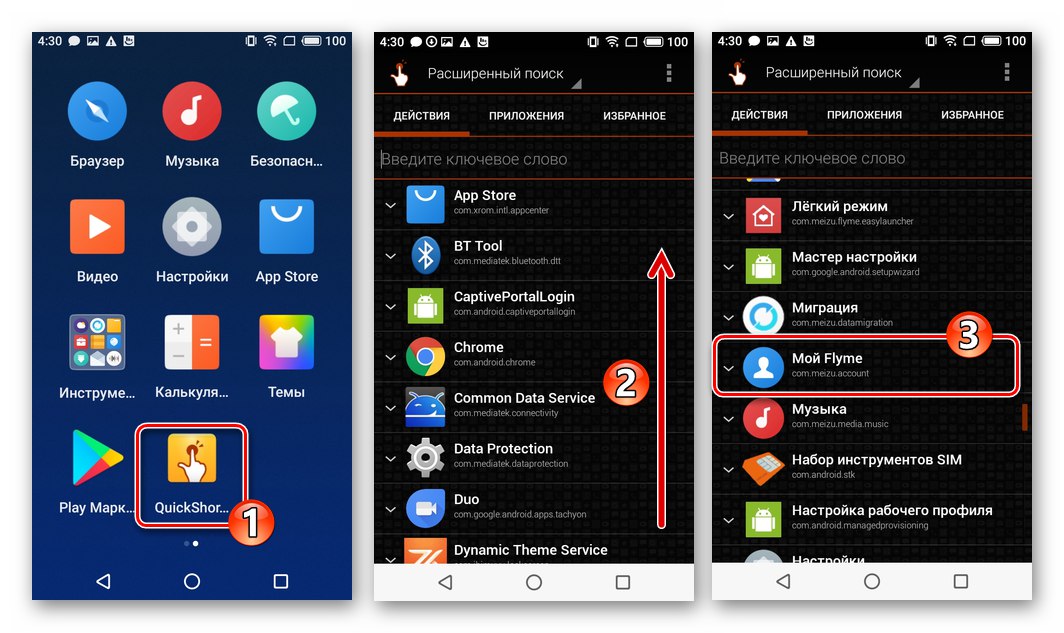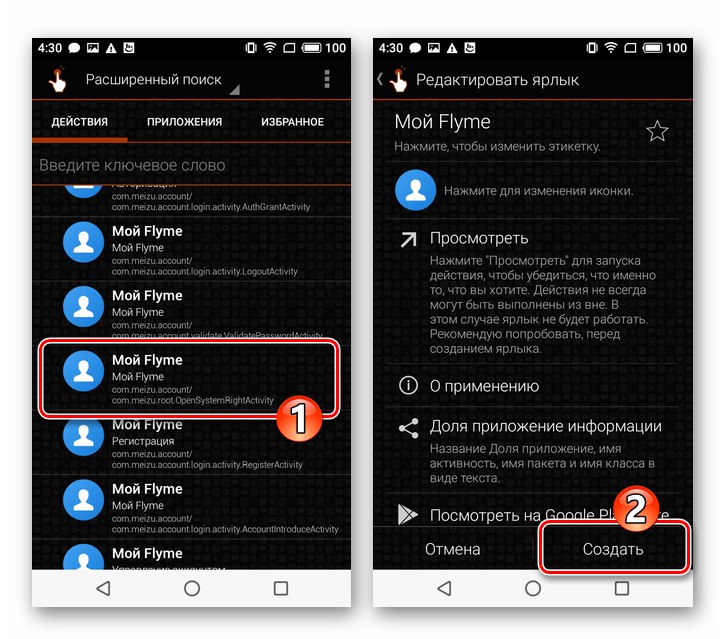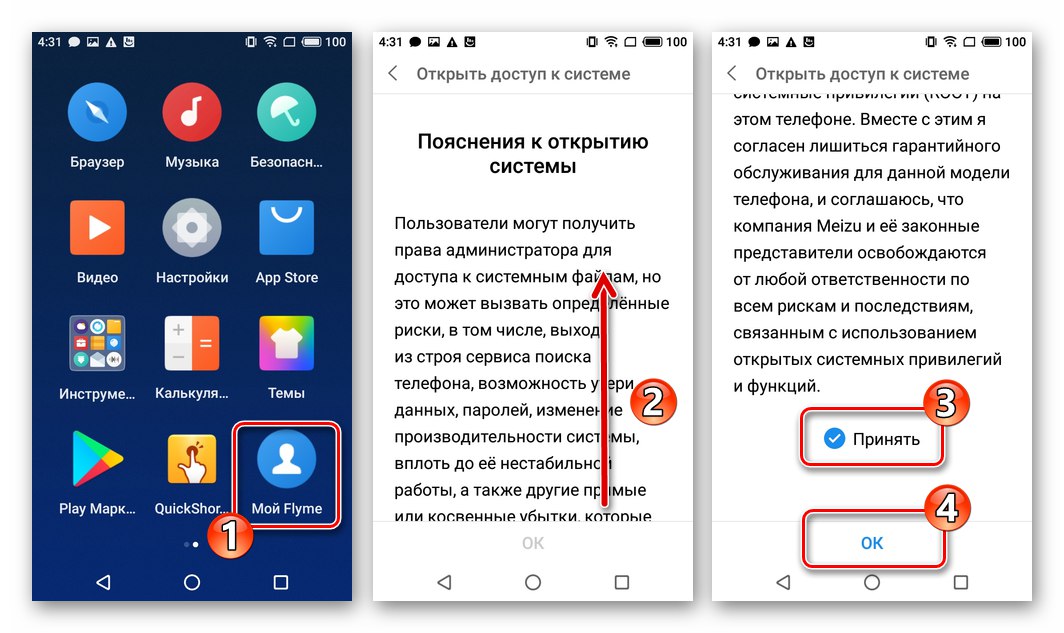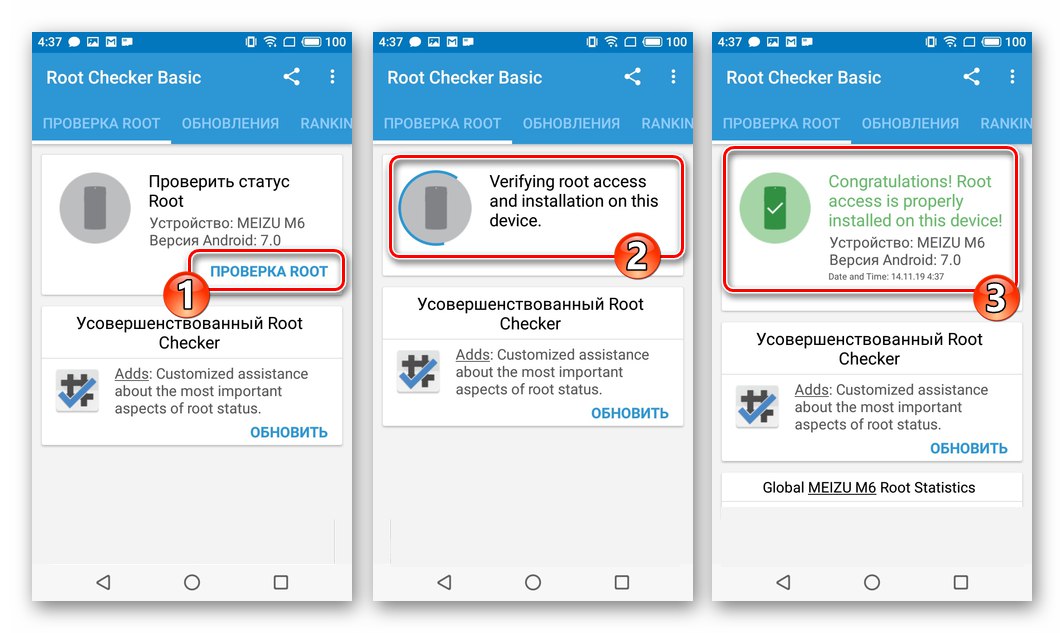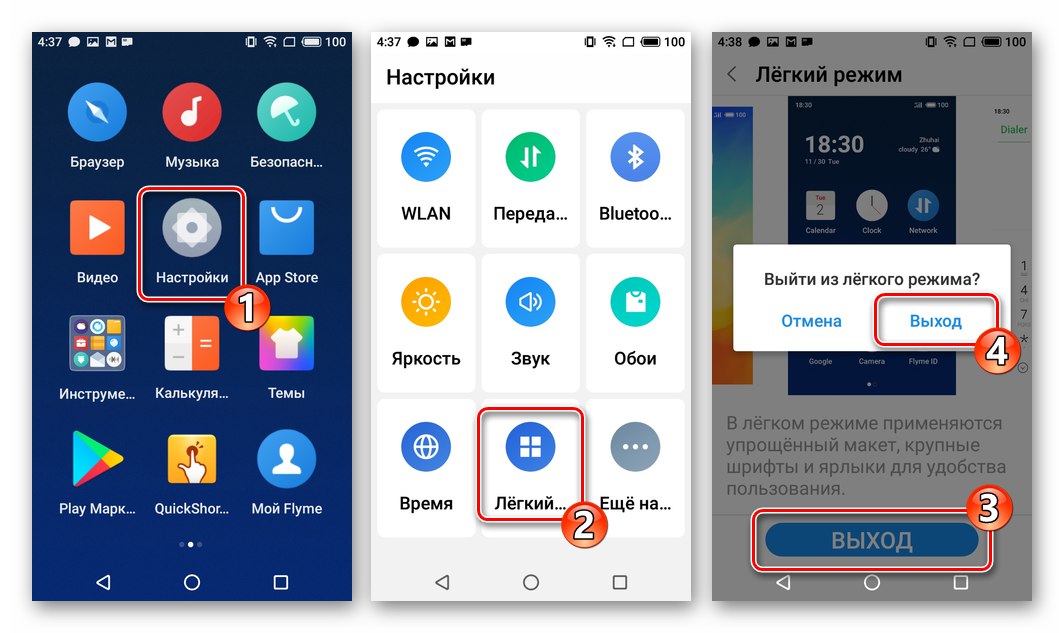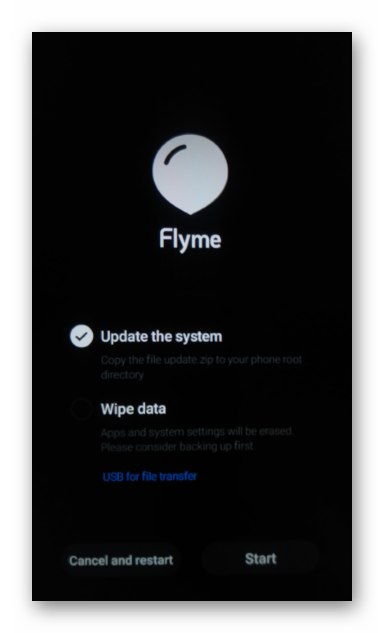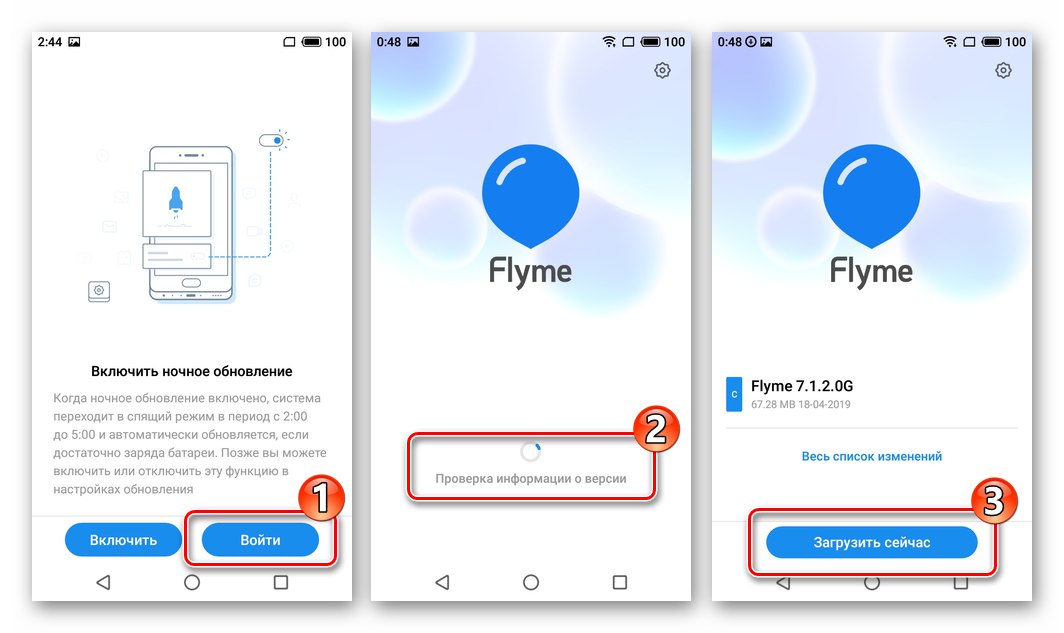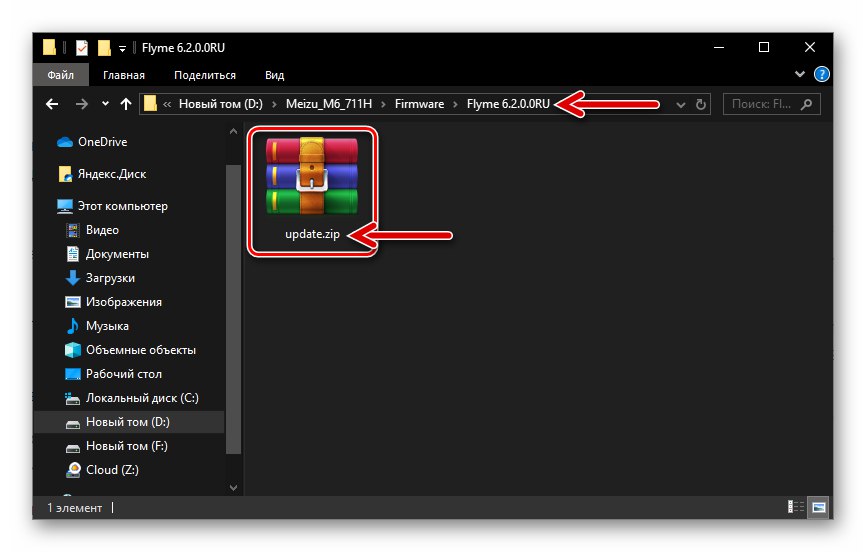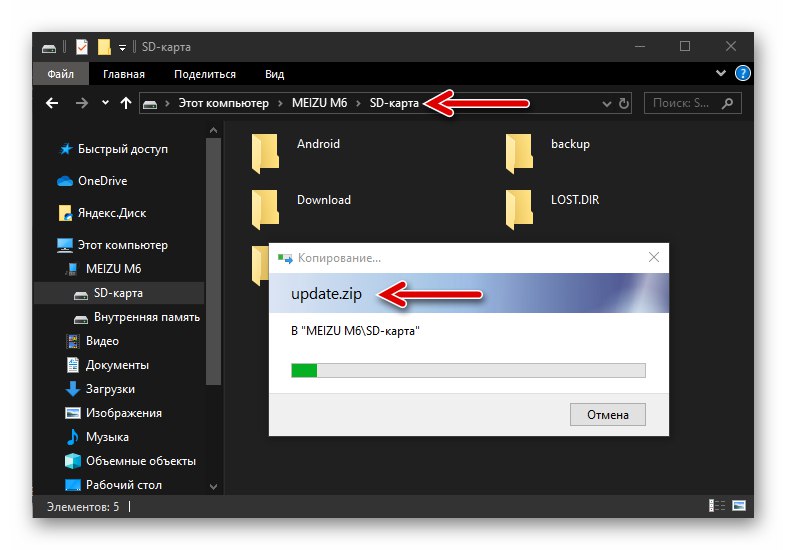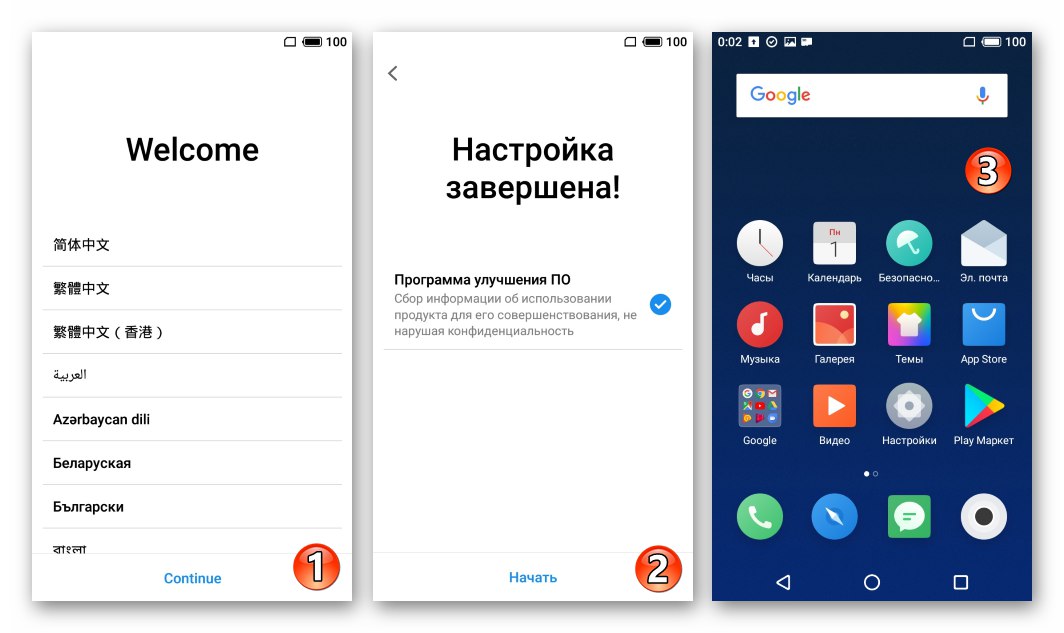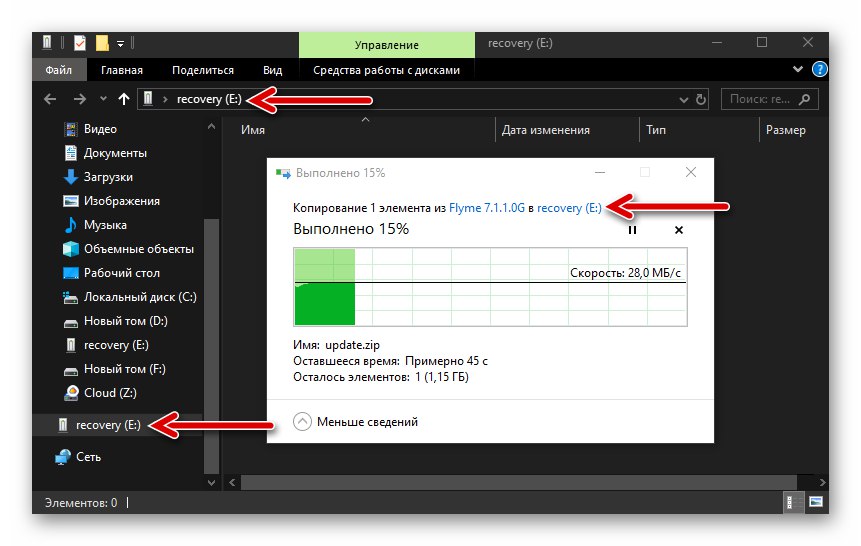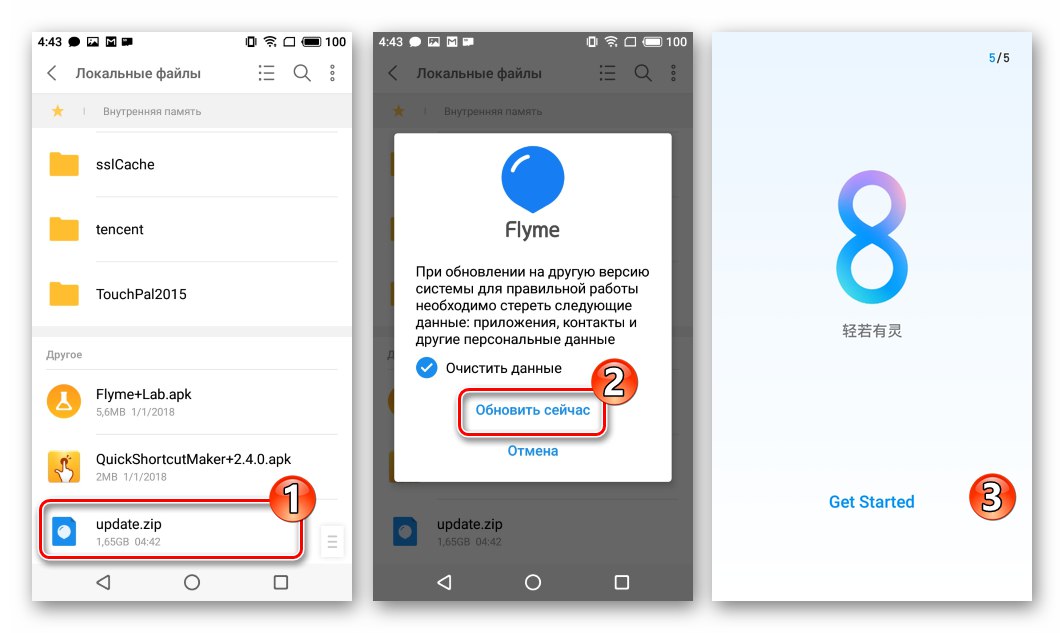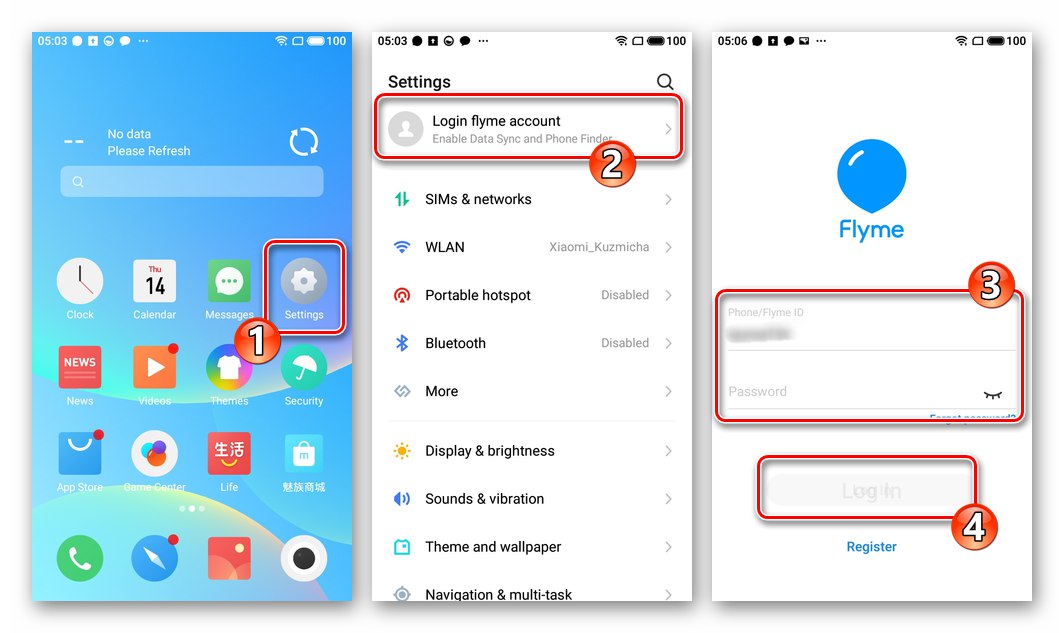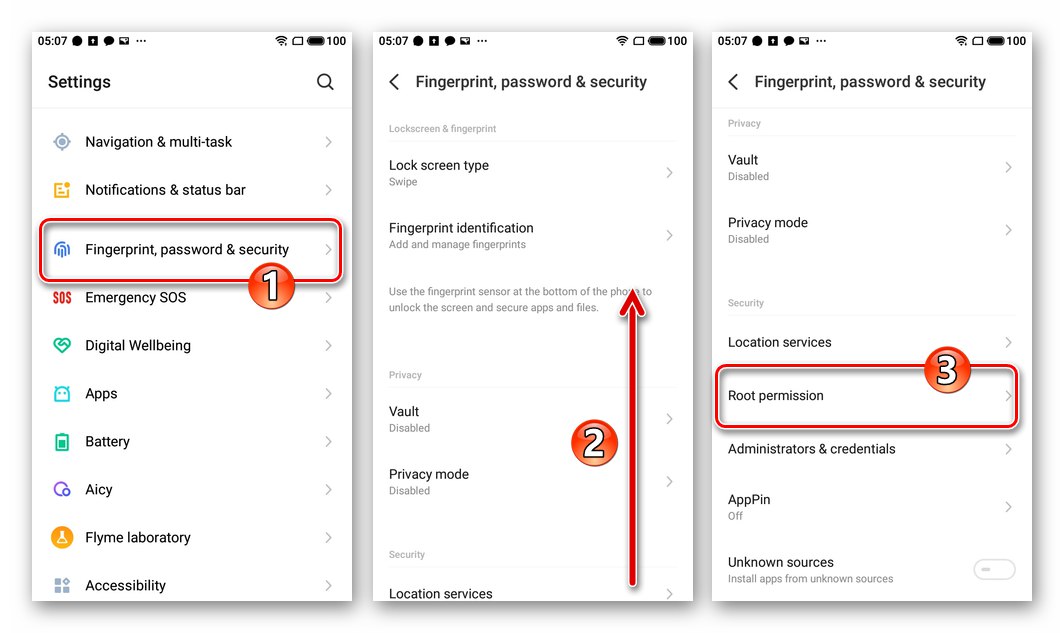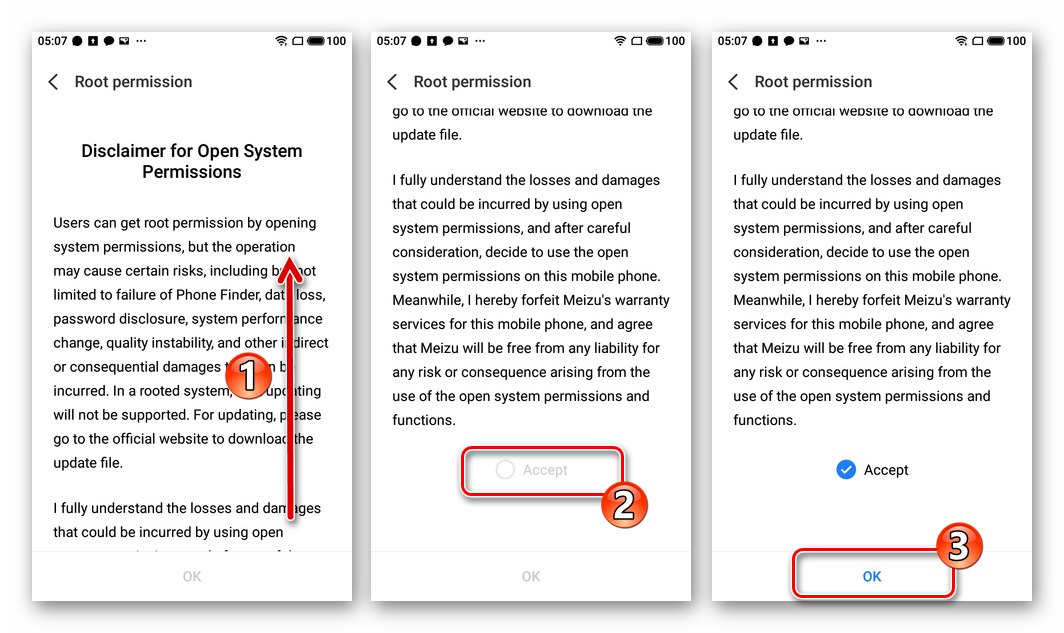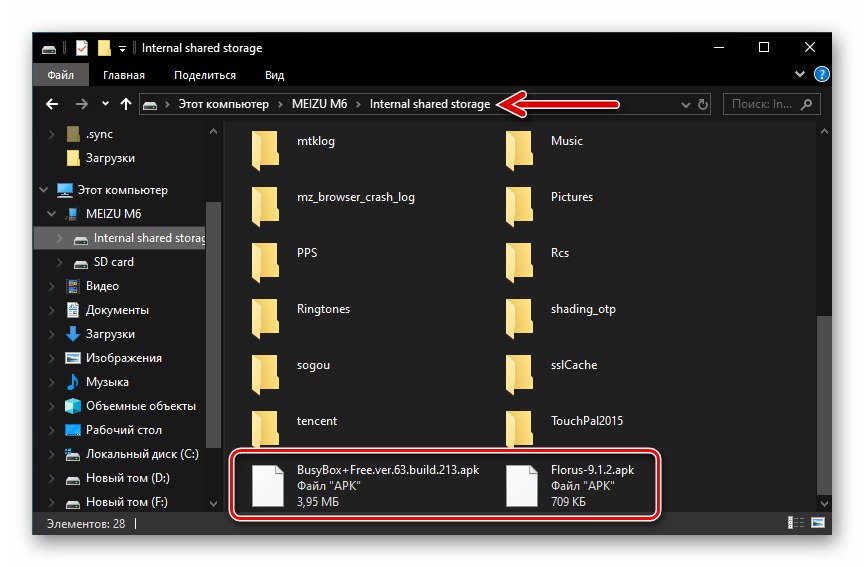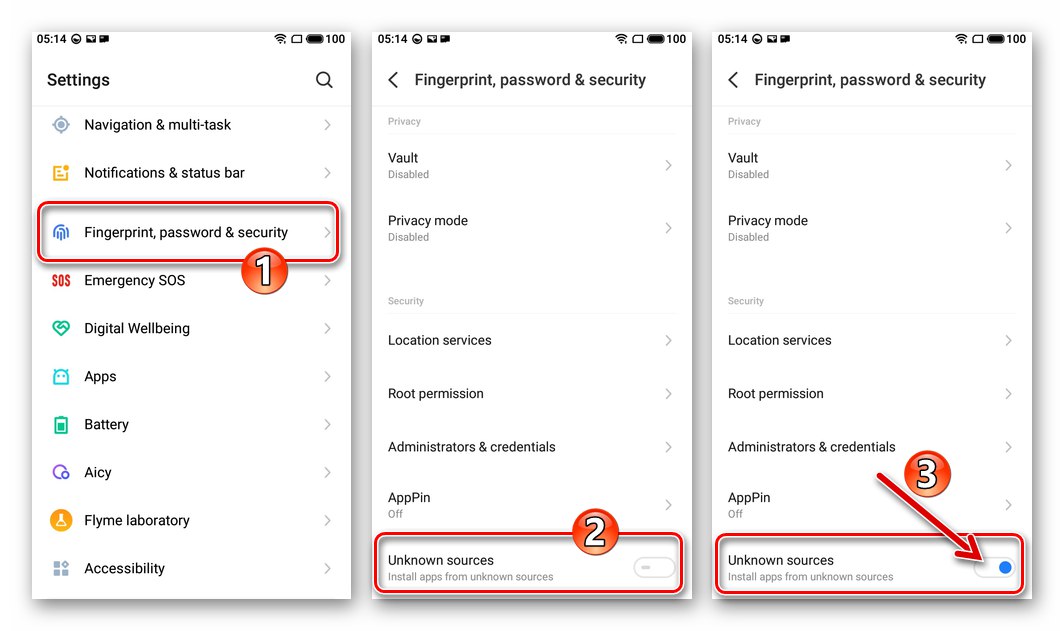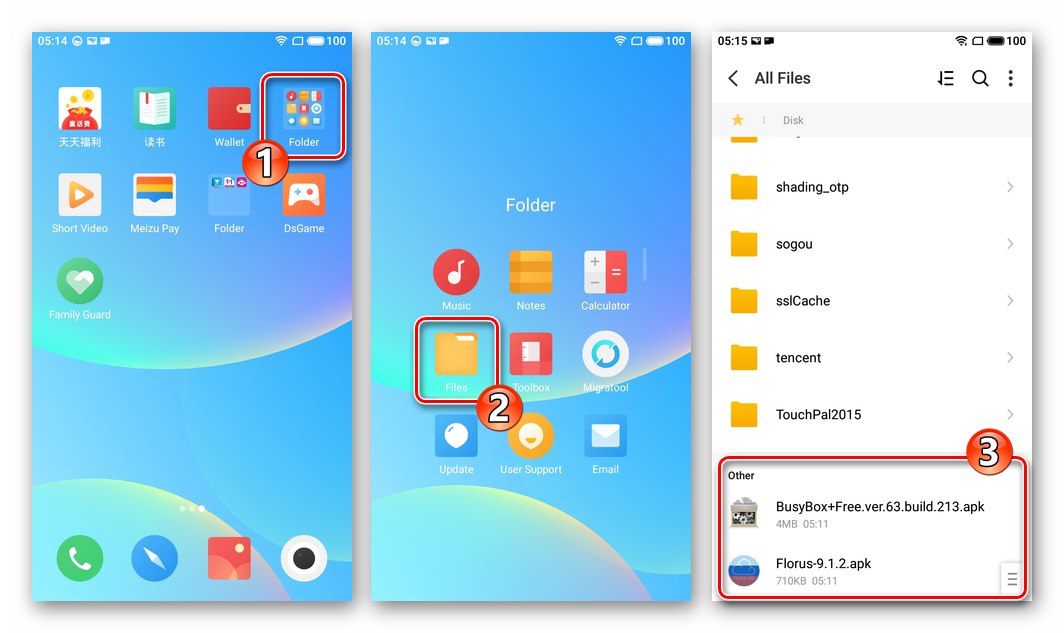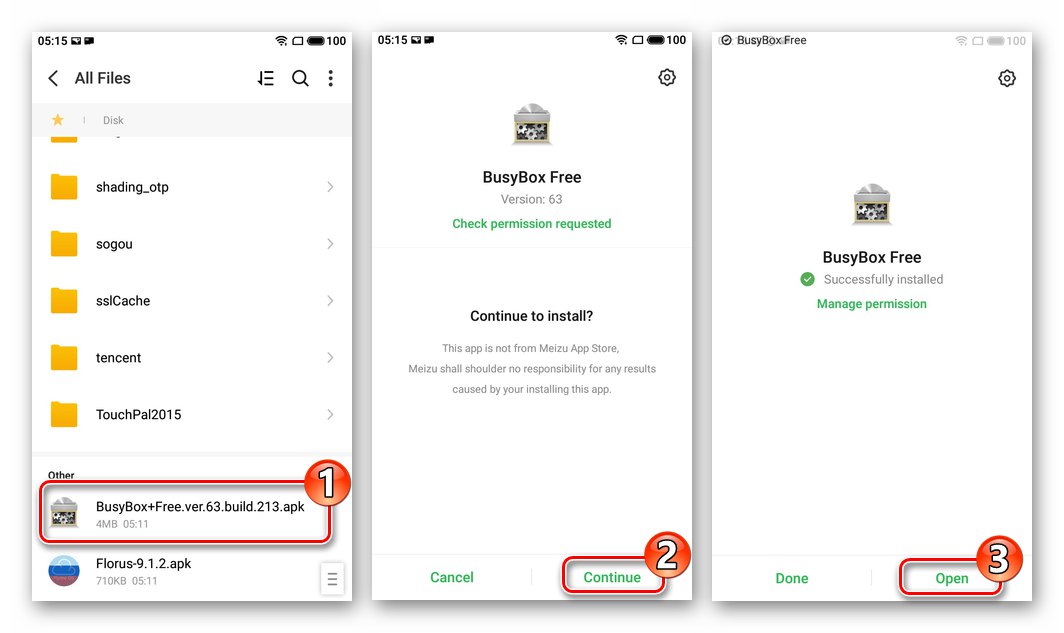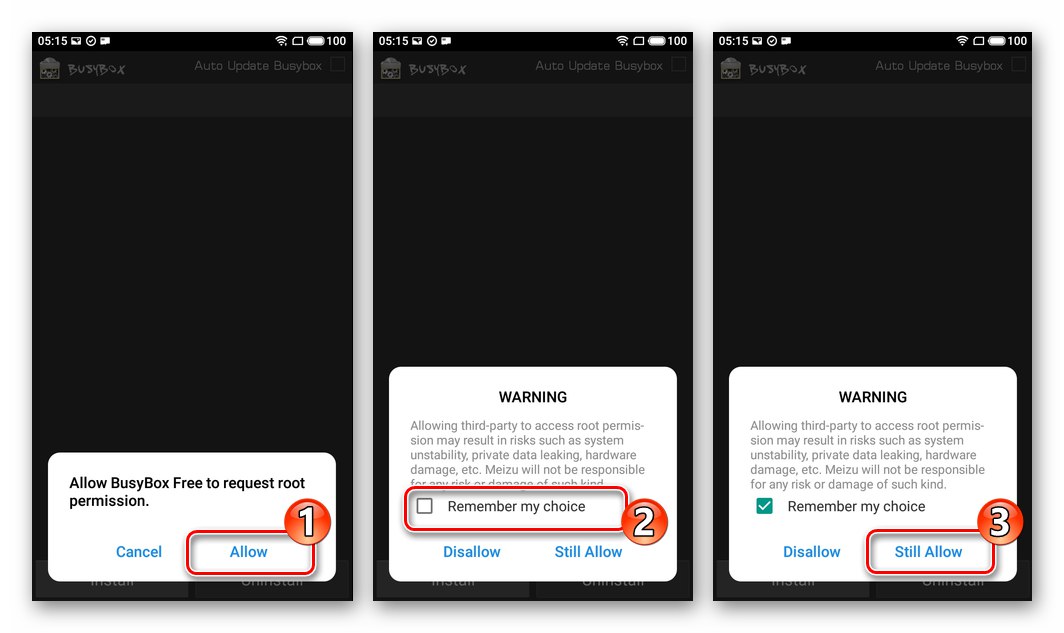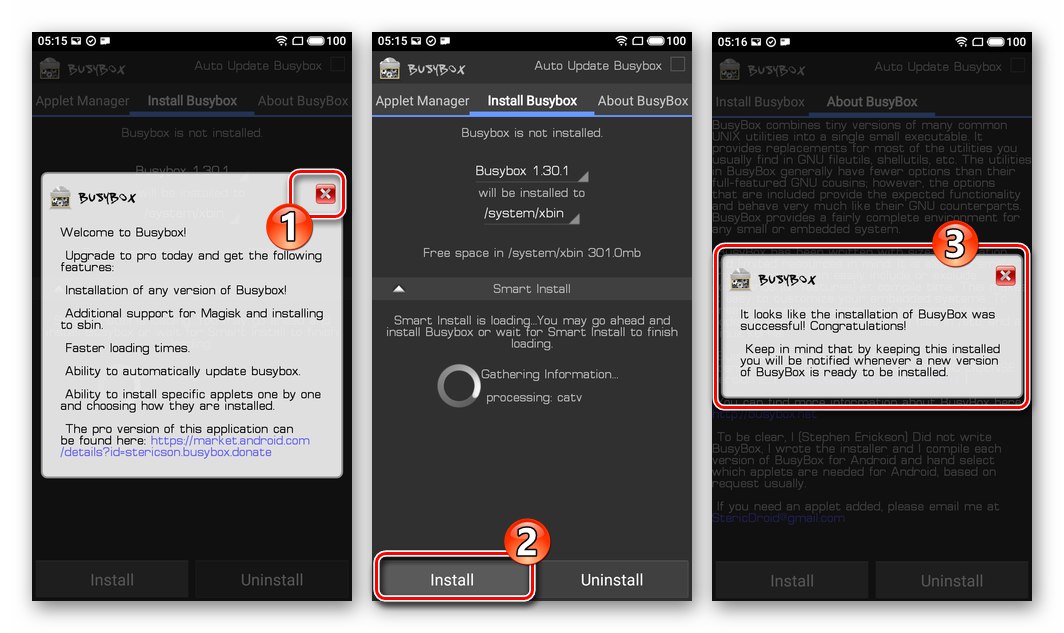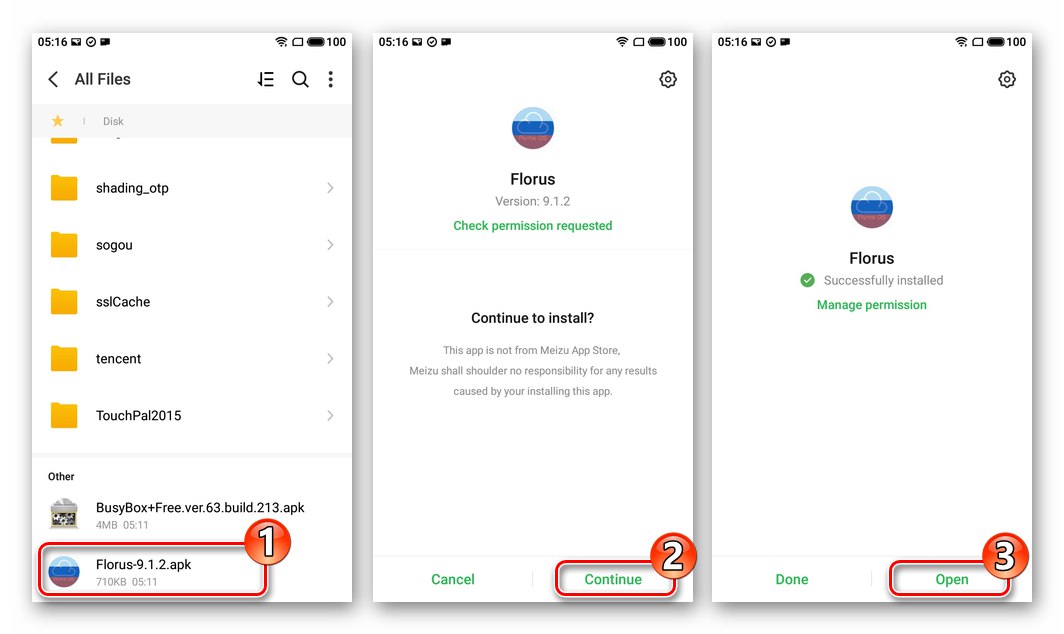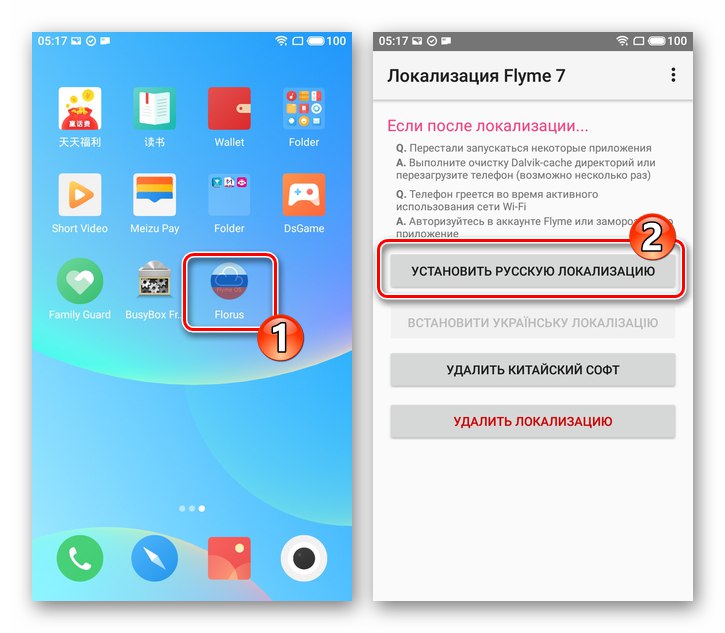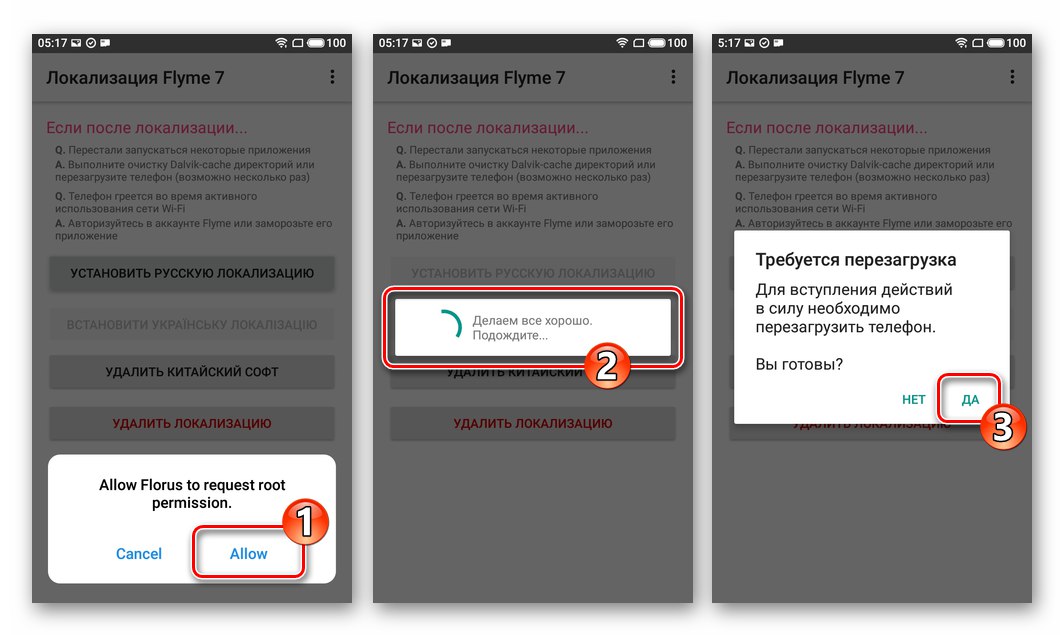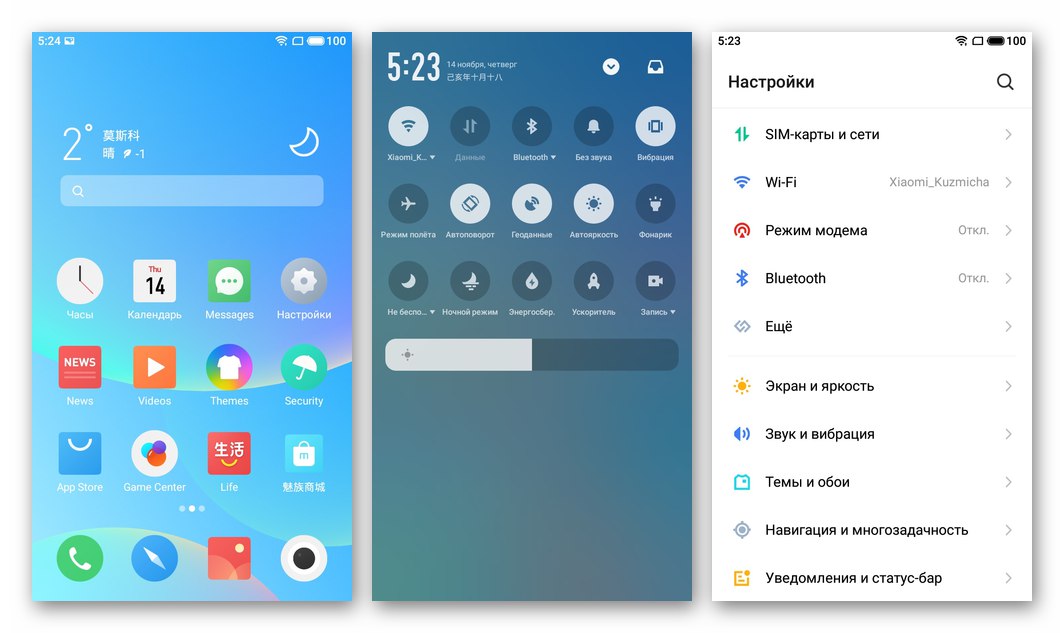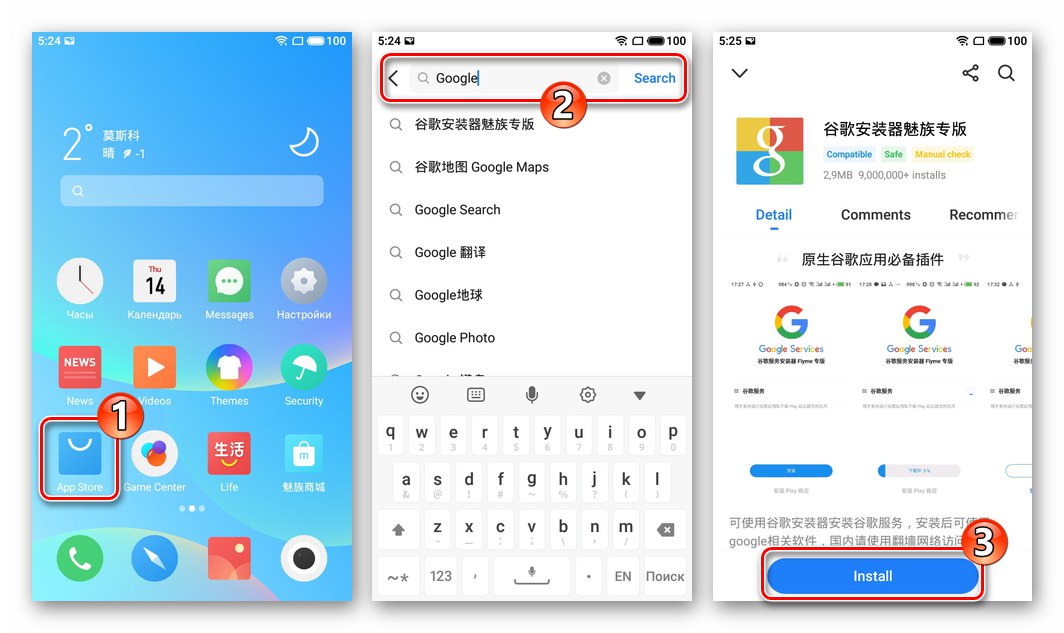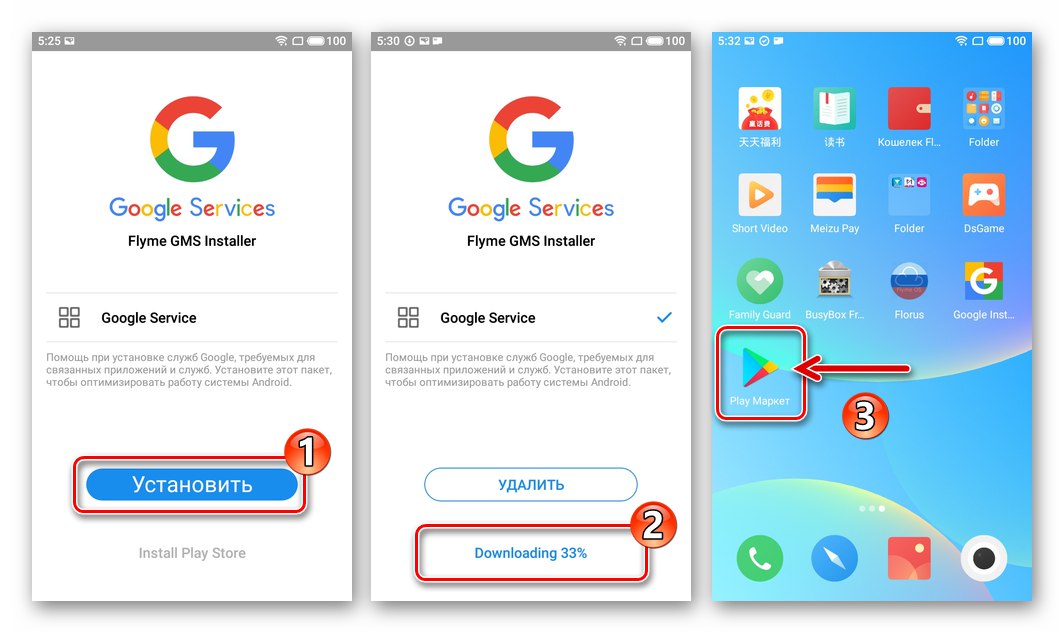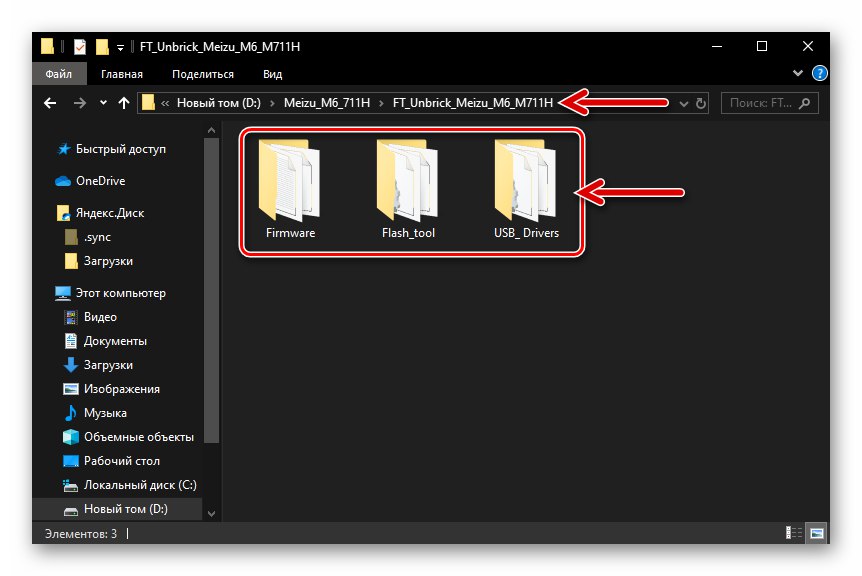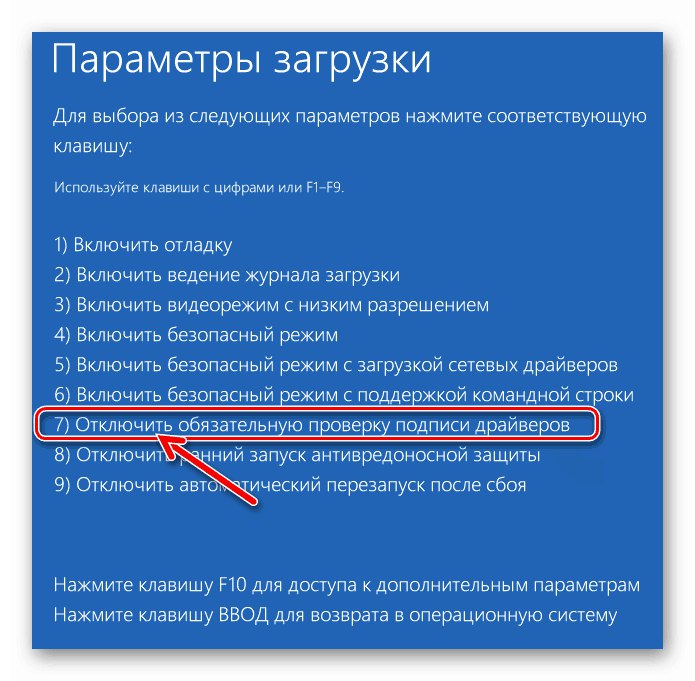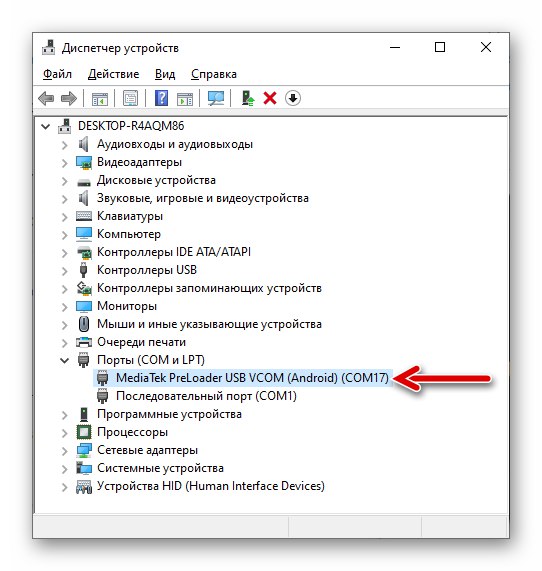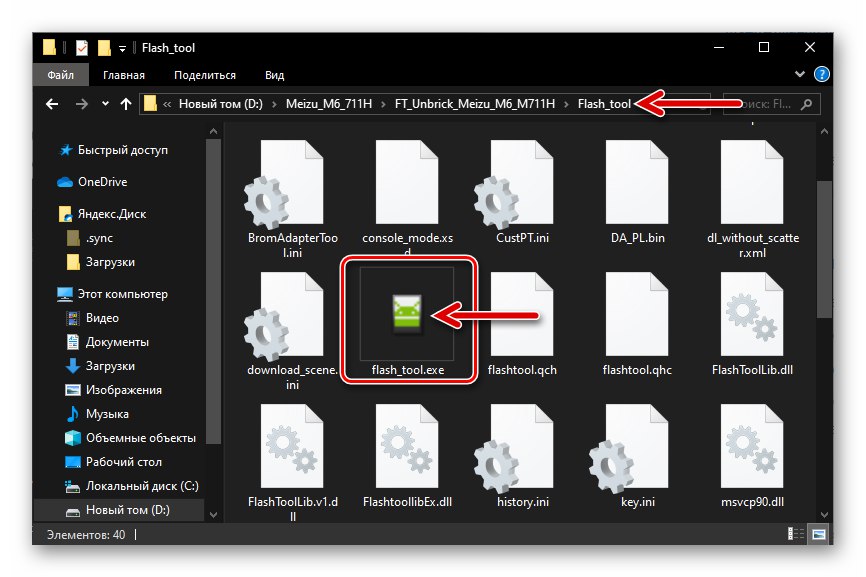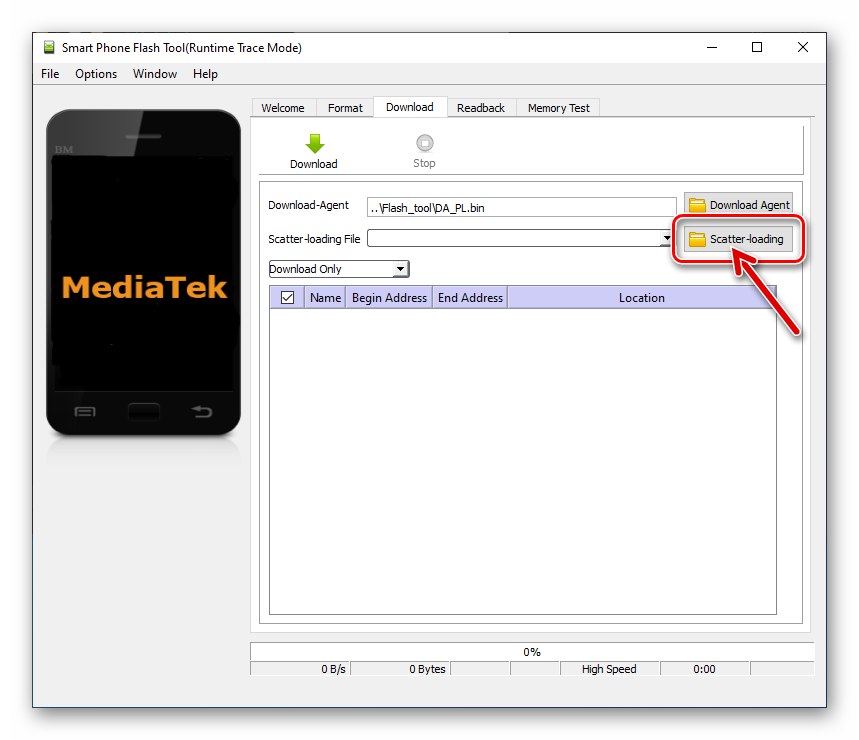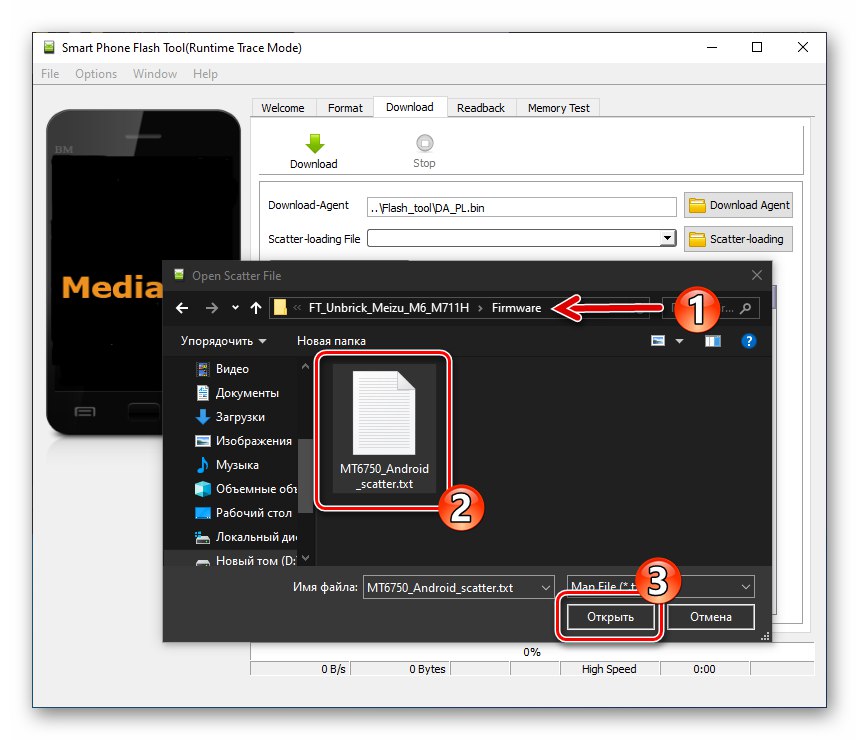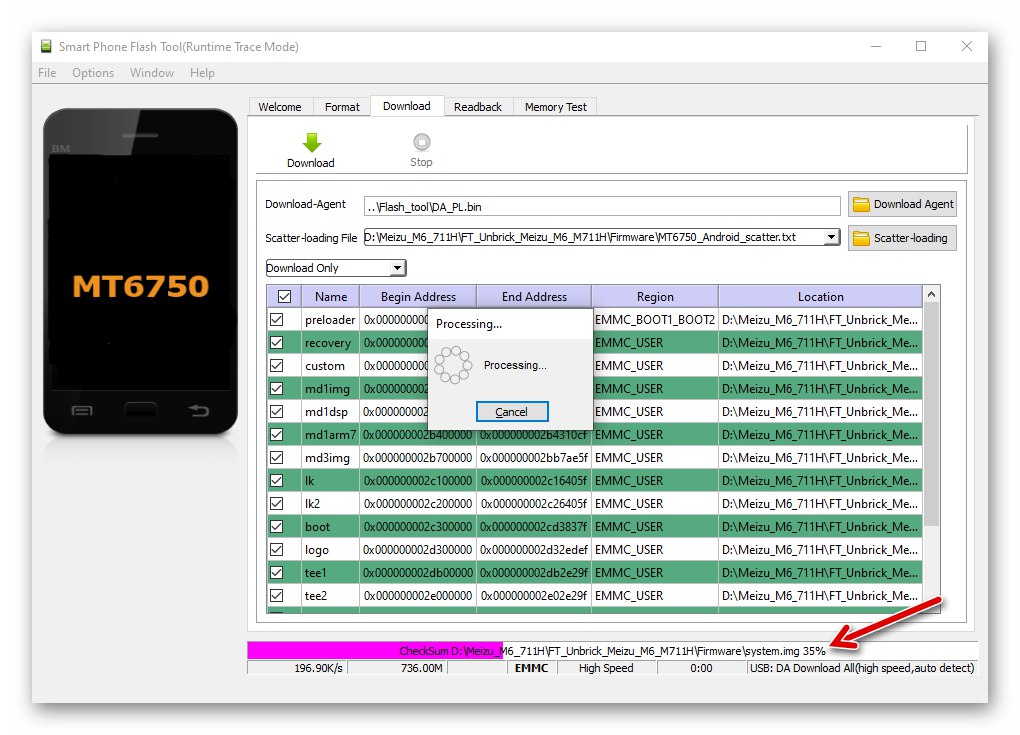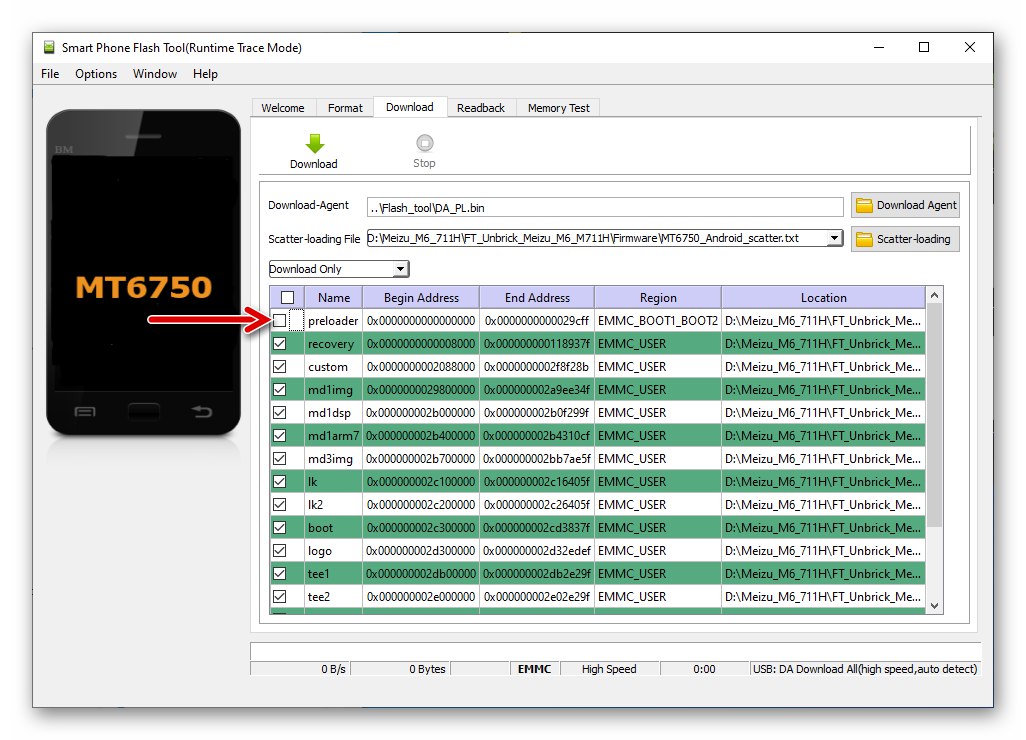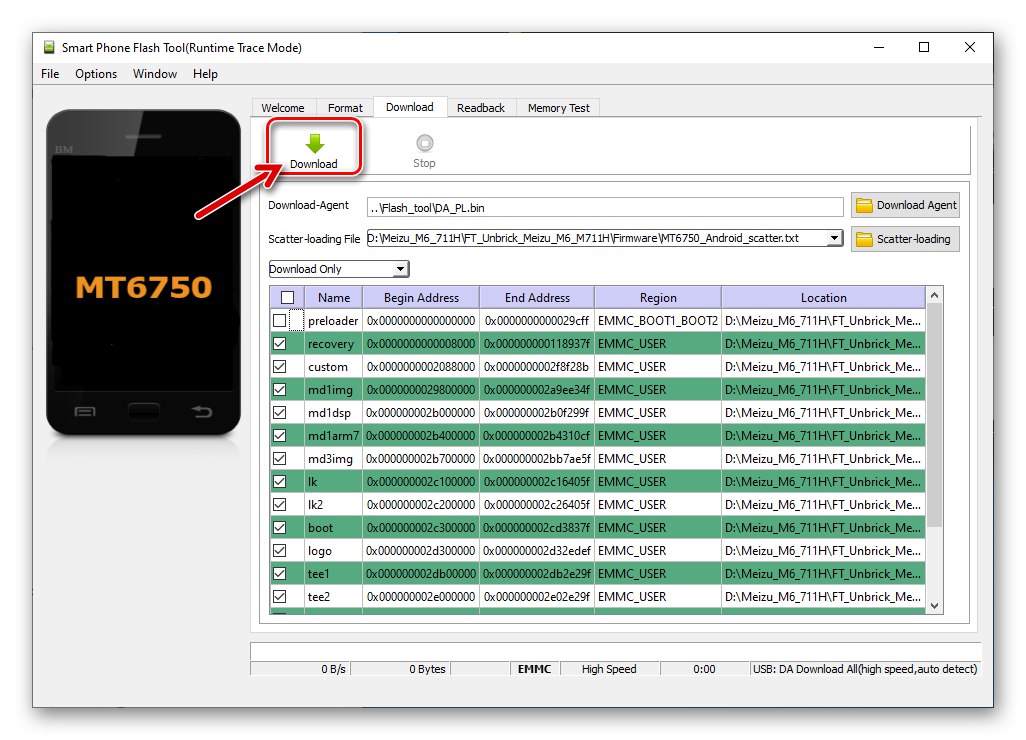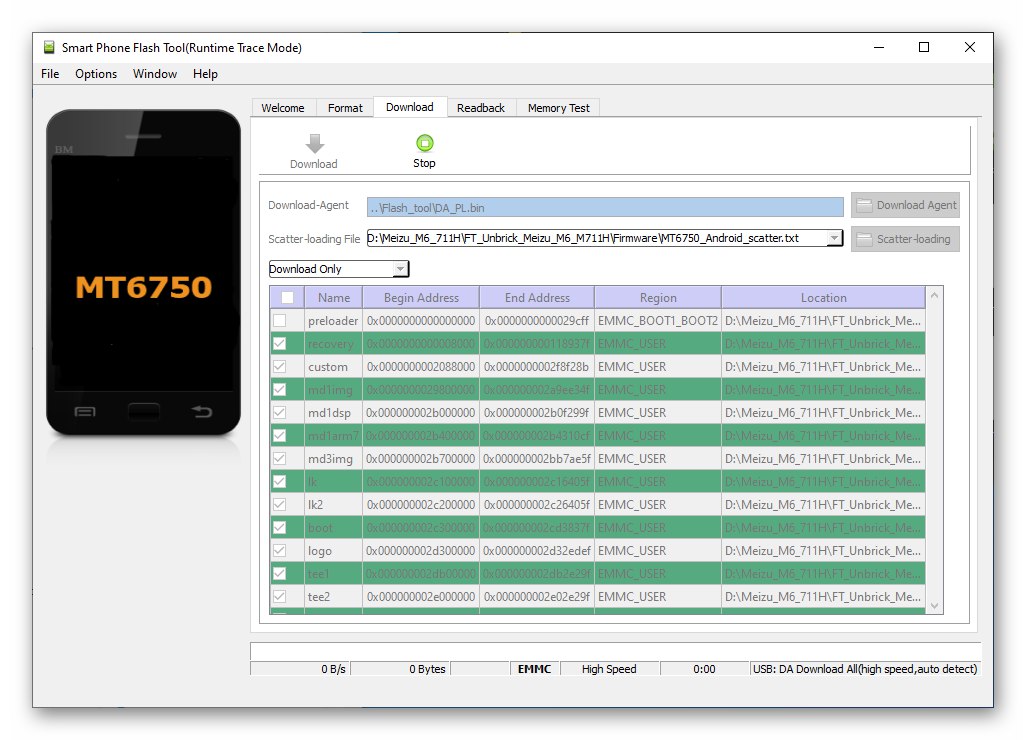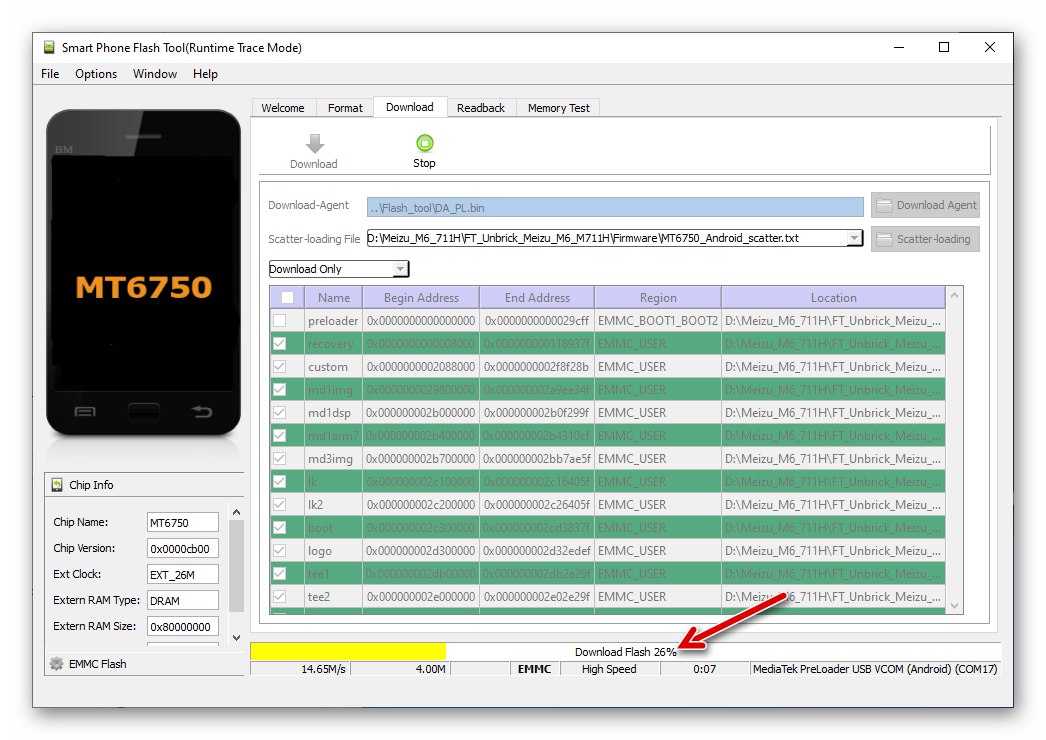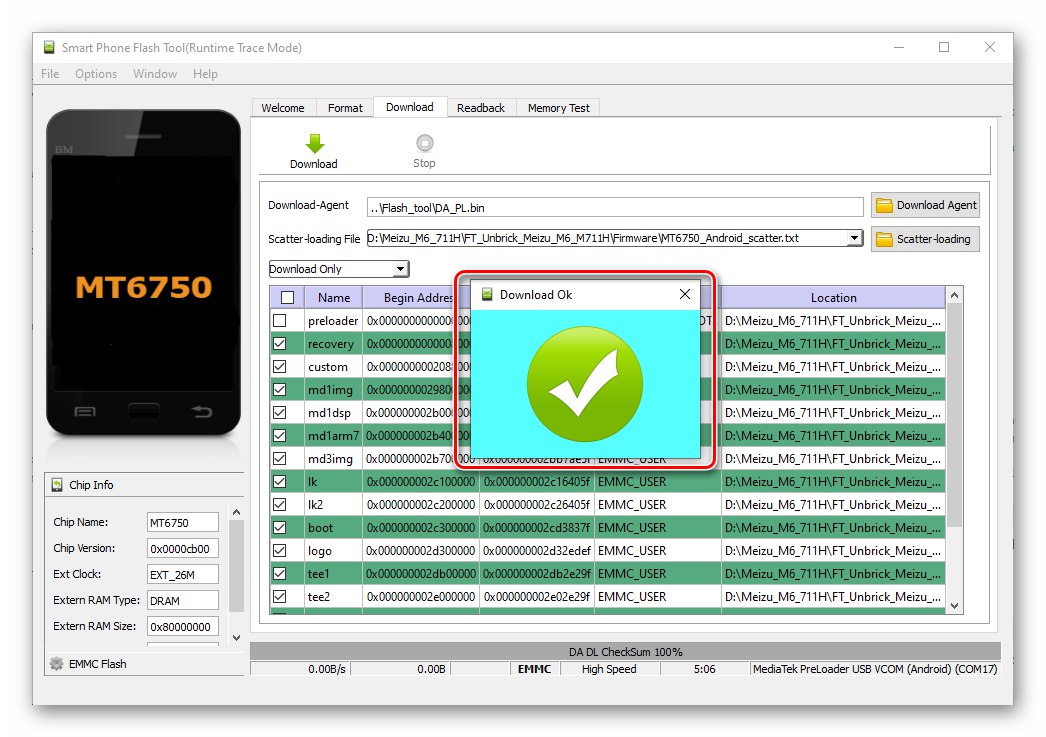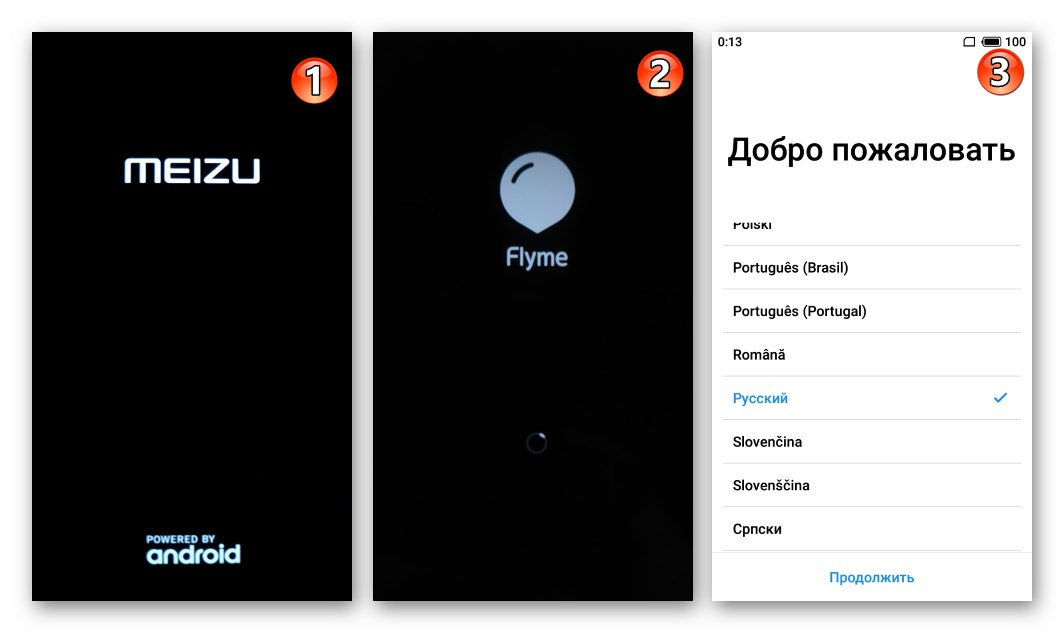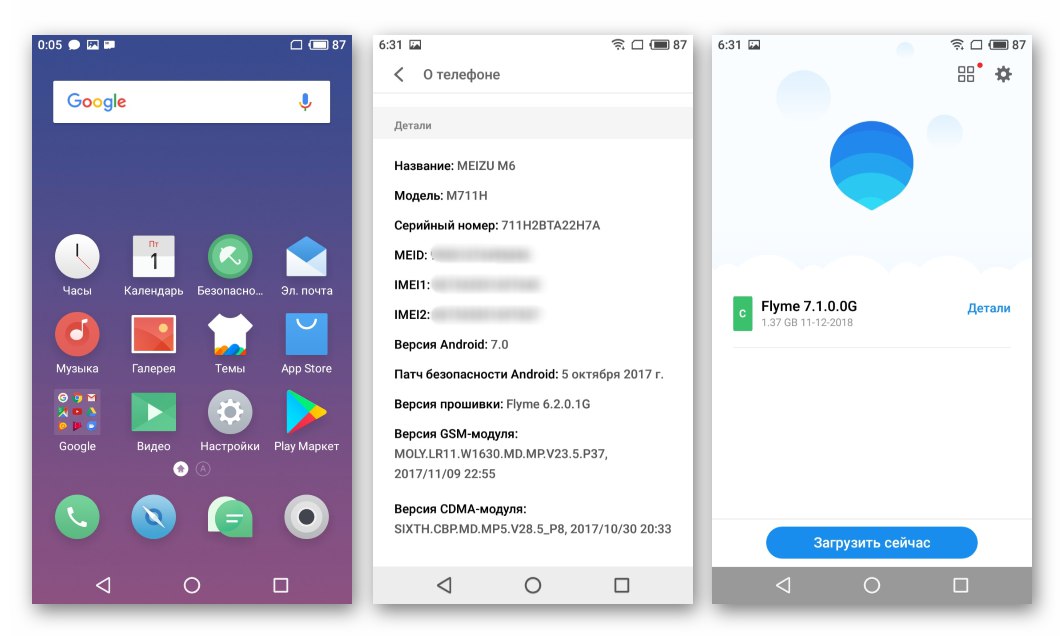من المعروف أن فعالية أي جهاز يعمل بنظام Android يؤدي الغرض منه لا يعتمد على أداء برنامج النظام الخاص به. لتحقيق المستوى المناسب لأداء أجهزتهم ، غالبًا ما يلجأ المستخدمون إلى مجموعة من الإجراءات التي يوحدها مفهوم "البرامج الثابتة". تتناول المقالة التالية الطرق المتاحة للجميع لتنظيم إعادة تثبيت نظام التشغيل المحمول على الهاتف الذكي. ميزو ام 6 والتلاعب المصاحب.
بعد قراءة الإرشادات أدناه في المقالة ، من المحتمل أن تستنتج أن تنظيم عملية إعادة تثبيت Android على Meizu M6 ليس صعبًا بشكل خاص ، وهذا هو الحال بالفعل. عند الاقتراب من حل المشكلة جاهزًا ، يمكن حتى للمستخدم المبتدئ تحديث وإعادة تثبيت وحتى استعادة غلاف النظام المعطل للهاتف الذكي - نظام Flyme OS... ومع ذلك ، لا تنس:
تتميز جميع الإجراءات التي تنطوي على تداخل مع تشغيل نظام التشغيل المحمول بدرجة معينة من المخاطر! قم بإجراء عمليات التلاعب على مسؤوليتك الخاصة وعلى مسؤوليتك الخاصة ومع قبول كامل للمسؤولية عن العواقب السلبية المحتملة!
معلومات مهمة والتحضير
قبل إجراء أي تداخل مع برنامج نظام Meise M6 ، يُنصح بشدة أن تستعد وتزود نفسك بالمعلومات الواردة أدناه - سيؤدي ذلك إلى تجنب الأخطاء في البرنامج الثابت مباشرةً وحماية الجهاز من التلف وحفظ معلوماتك الخاصة.
تعديلات Meizu M6
تم إنتاج طراز M6 من Meizu في نسختين - 711Q ("الصينية") و 711 هـ ("الدولية"). لمعرفة إصدار الجهاز الذي سنومضه ، تحتاج إلى:
- انظر إلى عبوة الجهاز:
![تعديل Meizu M6 للهاتف الذكي على عبوة الجهاز]()
- أو انتقل إلى بيئة Flyme OS على طول الطريق "إعدادات" — "حول الهاتف" من أجل معرفة قيمة العنصر المعروض في الشاشة المفتوحة "رقم سري".
![إعدادات Meizu M6 Flyme OS - حول الهاتف]()
تشير الأحرف الأربعة الأولى من المسلسل إلى تعديل الهاتف الذكي الذي تم تخصيصه له.
![اكتشف Meizu M6 تعديل الهاتف الذكي بالرقم التسلسلي]()
أنواع البرامج الثابتة وتنزيلها
وفقًا للتعديل ، يمكن تثبيت أحد أنواع البرامج الثابتة الثلاثة افتراضيًا على Meizu M6 - "أ" (711Q) ، "G" (711 هـ) ، "RU"(711 هـ). اكتشف النظام الذي يتحكم في النسخة المتاحة من الجهاز ، ربما بنفس طريقة معرّف الطراز ، أي من خلال النظر في القسم "حول الهاتف" "إعدادات" نظام Flyme OS.
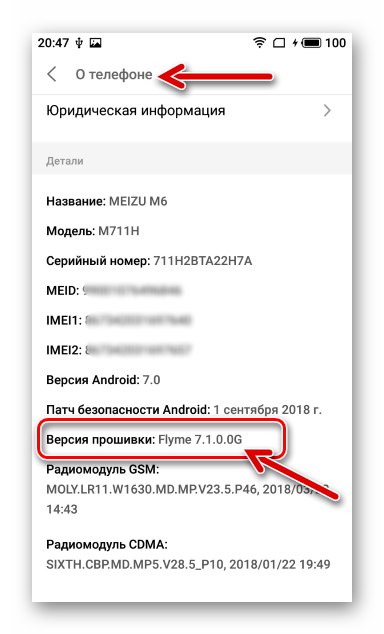
تتميز هذه المتغيرات لنظام التشغيل المحمول لـ Meizu M6 بالاختلافات التالية:
-
و- تم تصميم الجمعيات للعمل في الصين ، وليس لديها توطين باللغة الروسية وخدمات Google. هذا العيب ، وهو أمر مهم للمستخدمين الناطقين بالروسية ، يتم تسويته من خلال التحديث المتكرر للأنظمة "الصينية" مقارنةً بالأنظمة الدولية ، واستقرارها ووظائفها الأعلى بشكل شخصي.
قم بتنزيل البرنامج الثابت A (الصين) للهاتف الذكي Meizu M6 من الموقع الرسمي
-
جي- الإصدارات (العالمية) تهدف إلى الاستخدام في جميع أنحاء العالم ، وبالتالي ، يتم دمج ترجمة الواجهة إلى العديد من اللغات والمألوفة للعديد من الفرص من "شركة الخير".
قم بتنزيل G-firmware (Global) للهاتف الذكي Meizu M6 من الموقع الرسمي
-
RU- تم تثبيت البرامج الثابتة لـ Meizu M6 على الهواتف الذكية المستوردة رسميًا إلى روسيا ، في الواقع ، لا تختلف بأي شكل من الأشكال عن الإصدار العالمي ، ولكن تم إصدارها في نفس الوقت في إصدار واحد - 6.2.0.0 ولم يتم تحديثه طوال عمر النموذج بالكامل. في معظم الحالات ، يميل المستخدمون إلى ترك هذا الإصدار للإصدار الدولي من Fly OS.
قم بتنزيل البرنامج الثابت 6.2.0.0RU للهاتف الذكي Meizu M6 من الموقع الرسمي
فيما يتعلق بإمكانية تثبيت برنامج ثابت "غير متوافق" مع فهرس طراز Meise M6 ، تجدر الإشارة إلى:
- على الأجهزة 711 هـ يمكنك تثبيت أي نوع من أنظمة تشغيل Fly عمليًا دون قيود ، والانتقال من Flyme "أ" على "G" والعكس صحيح ، فهو غير مصحوب بتخطي أي عقبات ، فباقات أنظمة التشغيل مدمجة بإحدى الطرق "القياسية" الموضحة في الجزء الثاني من المقالة.
- على 711Q بدون إضافات ، وفي حالة هذا التعديل ، محفوف بالمخاطر (!) وبالتالي لم يتم اقتراحه في إطار هذه المادة ، فمن الممكن إنشاء أ-البرامج الثابتة! يمكن لمالكي التعديل استخدام أي تعليمات لتثبيت نظام التشغيل من تلك التي تم اقتراحها لاحقًا في المقالة ، ولكن لغرض التثبيت ، يقومون بتنزيل الحزم التي تحتوي على مجموعات "صينية" من برامج النظام فقط!
يمكن تنزيل أحدث الإصدارات الثابتة من البرامج الثابتة لـ Meizu M6 الموجودة وقت كتابة هذا التقرير ، بالإضافة إلى الموقع الرسمي ، من الروابط التالية:
قم بتنزيل Flyme Firmware 7.1.2.0G للهاتف الذكي Meizu M6 (711H)
قم بتنزيل برنامج Flyme 7.3.0.0A الثابت للهاتف الذكي Meizu M6
دعم
كامل الأهلية وأكثر فاعلية من وجهة نظر مزيد من العمليات ، فإن إعادة تثبيت Flyme OS تفترض مسبقًا مسحًا أوليًا لذاكرة M6 من معلومات المستخدم الواردة فيه. إذا كانت وحدة تخزين الهاتف تحتوي على معلومات ذات قيمة معينة بالنسبة لك ، فقبل متابعة البرنامج الثابت للجهاز ، يجب عليك إنشاء نسخة احتياطية منه.
اقرأ أيضا: كيفية عمل نسخة احتياطية من المعلومات من ذاكرة هاتف ذكي يعمل بنظام Android
تتضمن أبسط طريقة لحفظ كل شيء مهم من الهاتف الذكي ، ثم استعادة المعلومات ، استخدام أجهزة نظام التشغيل المضمنة في Meizu. دعونا نرى كيف تعمل الأداة "النسخ الاحتياطي المحلي" في Flyme OS 7. الإرشادات أدناه تستخدم بطاقة MicroSD كموقع تخزين للنسخ الاحتياطية ، لذا قم بتثبيتها في جهازك إذا لم يتم القيام بذلك من قبل.
حفظ البيانات
- اكتشف "إعدادات" نظام التشغيل المحمول ، انتقل إلى القسم "الذاكرة والنسخ الاحتياطية".
- قم بالتمرير عبر الشاشة المعروضة واضغط على نسخ واستعادة.
- ثم اضغط على الزر "دعم"... في الشاشة التالية ، تحتاج "اختر موقع التخزين" - تفقد الصندوق "بطاقة الذاكرة" في القائمة ، والتي تصبح متاحة بعد النقر على العنصر المحدد.
- حدد فئات البيانات المتوفرة في ذاكرة الجهاز التي سيتم حفظها في النسخة الاحتياطية. بشكل افتراضي ، يتم تمييز جميع أنواع المعلومات المراد نسخها ، ولكن يمكن إلغاء تحديد مربعات الاختيار الفردية في هذه القائمة من أجل توفير المساحة المخصصة للنسخ الاحتياطي. بعد التأكد من تحديد كل ما تحتاجه ، انقر فوق "بدء النسخ".
- انتظر حتى تكتمل عملية النسخ الاحتياطي ، ثم انقر فوق "منجز"... هذا يكمل إجراء إنشاء نسخة احتياطية.
![عملية Meizu M6 لنسخ البيانات احتياطيًا من ذاكرة الهاتف الذكي]()
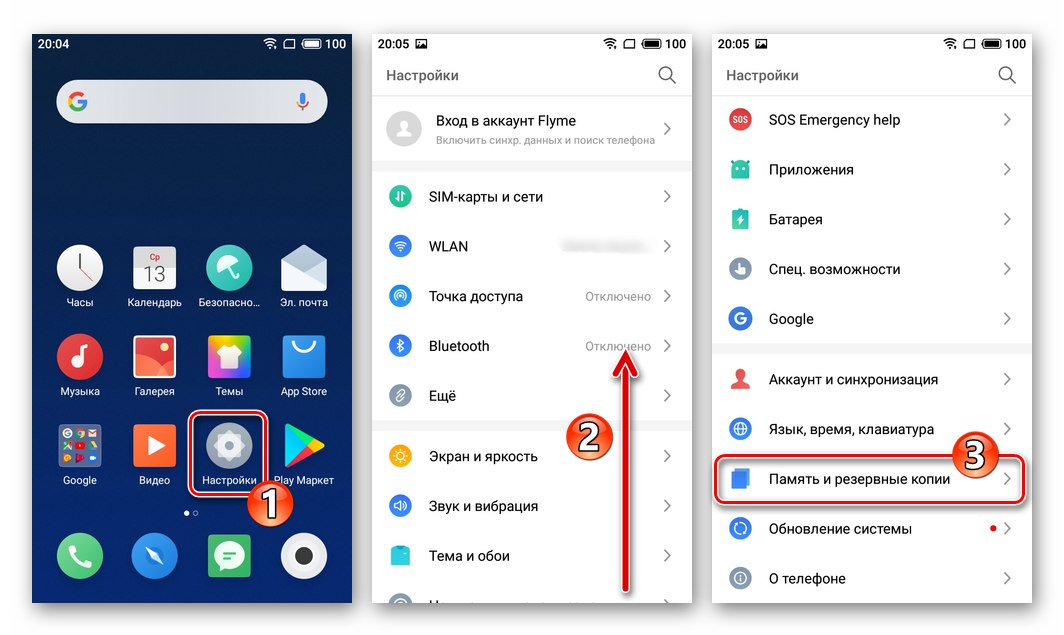
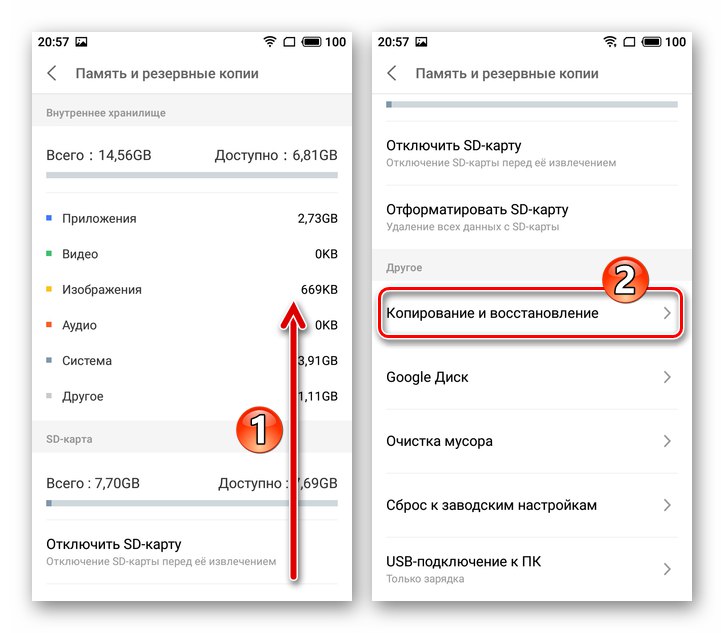
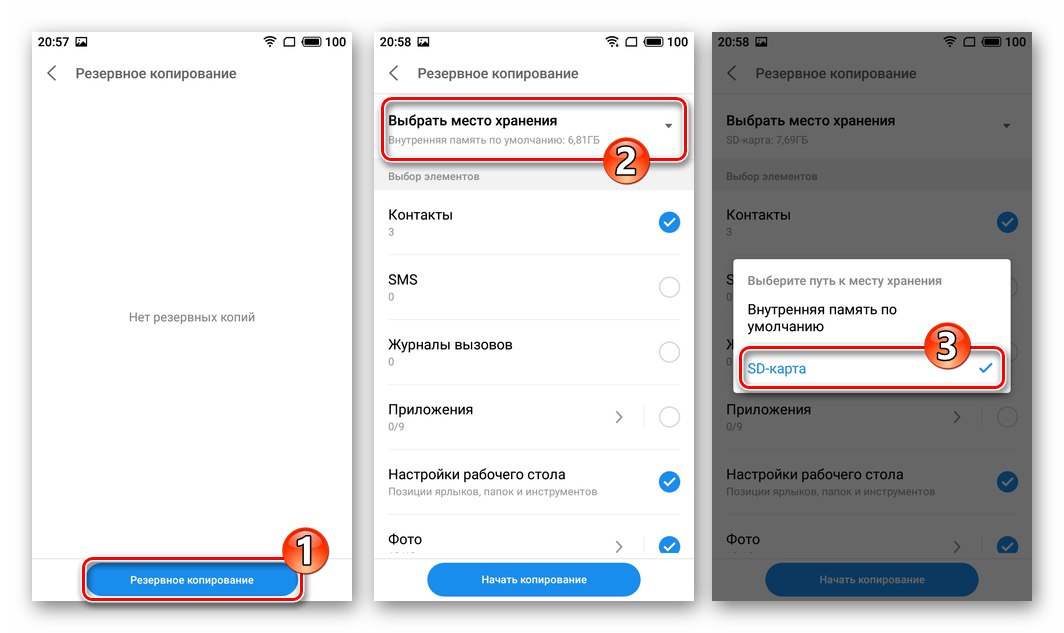
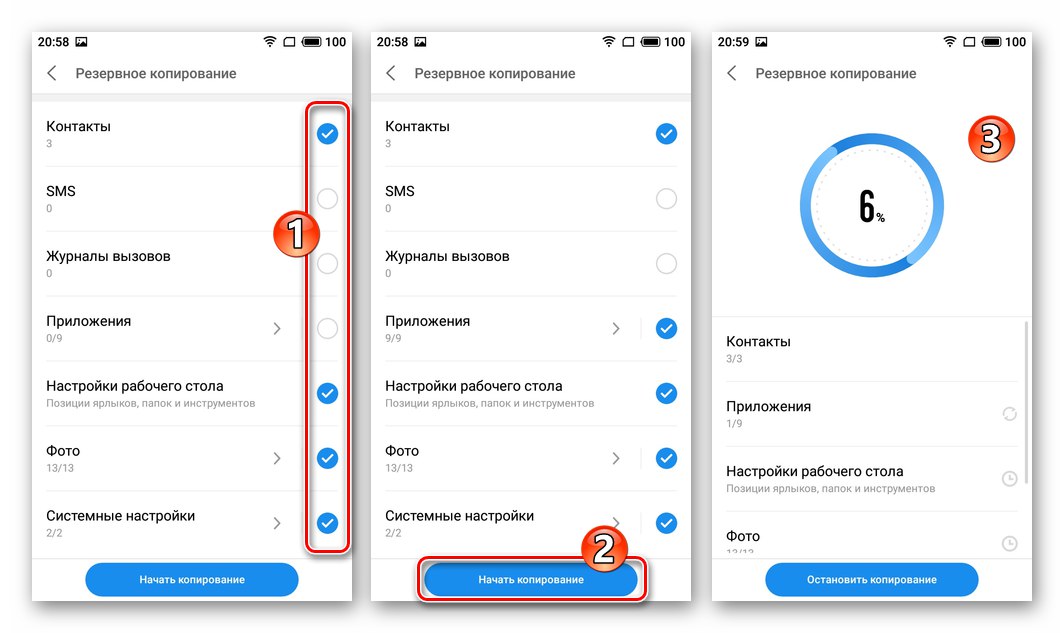
التعافي
- قم بتثبيت بطاقة microSD مع النسخة الاحتياطية في الجهاز. اكتشف نسخ واستعادة من القسم "الذاكرة والنسخ الاحتياطية" في إعدادات الجهاز.
![Meizu M6 انتقل إلى استعادة البيانات من النسخة الاحتياطية]()
- اضغط على اسم النسخة الاحتياطية (تاريخ الإنشاء) التي تريد استخراج البيانات منها. علاوة على ذلك ، إذا لزم الأمر ، قم بإلغاء تحديد مربعات الاختيار بجوار أسماء أنواع البيانات التي لا يمكن نشرها على الهاتف. صنبور "إعادة".
![اختيار Meizu M6 لأنواع البيانات للاسترداد على الجهاز ، بداية الإجراء]()
- انتظر الإجراء لإكمال استخراج المعلومات من النسخة الاحتياطية ، ثم انقر فوق "منجز" وأعد تشغيل هاتفك الذكي.
![Meizu M6 عملية استعادة البيانات الموجودة على الهاتف من نسخة احتياطية واكتمالها]()
حقوق الجذر
بعض الاحتمالات لتحديث FlaimOS ، على سبيل المثال ، تثبيت إضافات محددة ، وإزالة تطبيقات النظام ، والترويس لواجهة البرامج الثابتة الصينية ، تصبح متاحة فقط بعد تنشيط امتيازات Superuser على الجهاز.
إذا كان جهازك يتحكم فيه Flyme OS 6 ، فلا ينبغي أن تكون هناك مشاكل في الحصول على حقوق الجذر ، فاستخدم الإرشادات المطبقة على جميع طرازات Meise تقريبًا التي تعمل بموجب الإصدار المحدد من Android shell:
المزيد من التفاصيل: الحصول على امتيازات المستخدم المتميز في Flyme OS 6
في حالة الإصدار السابع من البرنامج الثابت على M6 (في المثال ، التجميع Flyme 7.1.1.0G) ، يتم تنشيط الامتيازات من خلال جذب برامج الجهات الخارجية ، كما يمكن القول ، عمليات التلاعب غير القياسية.
- قم بالتنزيل من الروابط التالية وضع ملفات APK لتطبيقين في مساحة تخزين هاتفك الذكي:
![الحصول على حقوق الجذر لـ Meizu M6 في بيئة FlymeOS 7 - QuickShortcutMaker]()
قم بتنزيل ملف Arc من تطبيق Quick Shortcut Maker
قم بتنزيل ملف APK FlymeLabقم بتثبيت أدوات البرامج المستلمة على جهازك.
![تقوم Meizu M6 بتثبيت التطبيقات للحصول على امتيازات المستخدم المتميز في بيئة FlymeOS 7]()
اقرأ أيضا: كيفية تثبيت تطبيق Android من ملف APK
- أدخل حسابك في نظام Meizu البيئي في الهاتف ، إذا لم يكن قد تم بالفعل.
![ترخيص Meizu M6 في حساب Meizu للحصول على حقوق الجذر في بيئة FlymeOS 7]()
المزيد من التفاصيل: تسجيل حساب Meizu وإدخاله في الهاتف الذكي
- اذهب على هاتفك طوال الطريق "إعدادات" — "الشاشة والسطوع" — "الوضع السهل".
![إعدادات Meizu M6 - الشاشة والسطوع - الوضع السهل]()
تانيت "على" على الشاشة التي تفتح.
![يقوم Meizu M6 بتنشيط الوضع السهل في شاشة الإعدادات والسطوع للتجذير]()
- افتح التطبيق صانع الاختصار السريع... تصفح القائمة المعروضة على الشاشة "أجراءات"، ابحث عن فئة "My Flyme" واضغط على اسمه.
![قسم Meizu M6 My Flyme في تطبيق Quick Shortcut Maker]()
- في القائمة الموسعة ، ابحث عن العنصر الذي يحتوي على الوصف
com.meizu.root.OpenSystemRightActivityوالرقص عليها. في الشاشة التي تفتح ، انقر فوق "خلق".![Meizu M6 إنشاء اختصار لخيار com.meizu.root.OpenSystemRightActivity]()
- انتقل إلى Android Desktop ، واضغط على الاختصار الذي تم إنشاؤه نتيجة للخطوات السابقة للتعليمات "My Flyme"... ثم قم بالتمرير لأعلى المعلومات التي تظهر على الشاشة ، حدد المربع "قبول" و اضغط "حسنا".
![تفعيل Meizu M6 لامتيازات الجذر في بيئة FlymeOS 7]()
- أدخل كلمة المرور لحساب M6 Fly الخاص بك وانقر فوق "حسنا" في النافذة مع هذا المطلب. نتيجة لذلك ، سيتم إعادة تشغيل الجهاز ويبدأ بامتيازات المستخدم المتميز التي تم تنشيطها بالفعل.
![تم تفعيل امتيازات المستخدم المتميز Meizu M6 FlymeOS 7]()
اقرأ أيضا: كيفية التحقق من حقوق الجذر على Android
- ثم يمكنك تعطيل "الوضع السهل" وتشغيل الجهاز كالمعتاد ، مع منح حقوق الجذر لتطبيقات Android عند الحاجة.
![Meizu M6 يقوم بتعطيل Light Mode في Flyme OS 7 بعد تلقي حقوق الجذر]()
الانتقال إلى التعافي
الأداة الرئيسية لوميض جميع هواتف Meizu هي بيئة الاسترداد المتكاملة للشركة المصنعة (الاسترداد). قد يحتاج كل مستخدم M6 تقريبًا في موقف أو آخر إلى تبديل الجهاز إلى الحالة المشار إليها - من السهل جدًا القيام بذلك.
- بغض النظر عما يحدث على الجهاز (يجب إيقاف تشغيله افتراضيًا ، ولكن من الممكن أيضًا تشغيل الاسترداد على جهاز إعادة التشغيل اللانهائي) ، اضغط مع الاستمرار على المفاتيح "المجلد +" و "قوة"استمر في العمل على كلا الزرين حتى تشعر بالاهتزاز ويظهر التمهيد على شاشة الهاتف الذكي. "ميزو" - في هذه اللحظة حرر المفتاح "طعام"و و "علي الصوت" استمر في التمسك.
- نتيجة لذلك ، ستبدأ بيئة الاسترداد ، والتي تبدو واجهتها في جميع طرازات الشركة المصنعة كما يلي:
![Meizu M6 إطلاق بيئة استعادة الهاتف الذكي (استعادة)]()
- للخروج من الوضع التعافي وابدأ تشغيل الهاتف في Android ، اضغط على الزر "إلغاء وإعادة التشغيل".
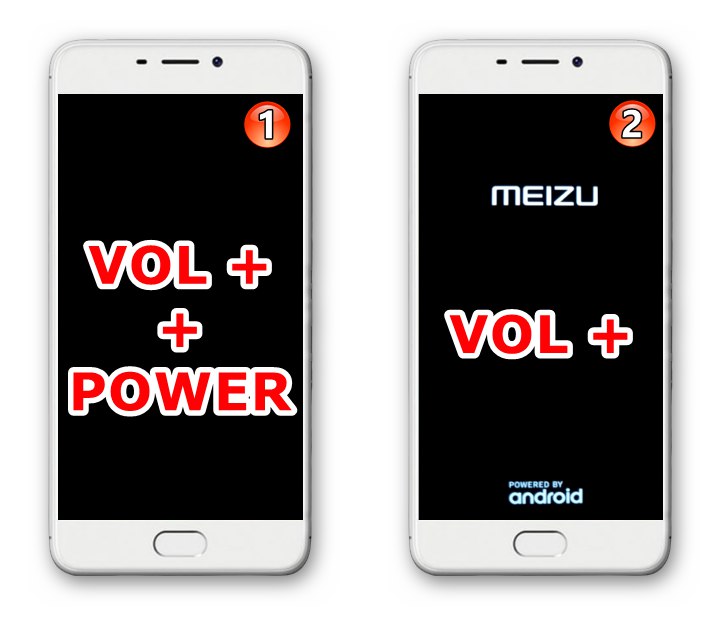
إعادة كاملة للجهاز
في المواقف التي يتوقف فيها جزء البرنامج من Meizu M6 عن أداء وظائفه بشكل صحيح (هناك "مكابح" و "مواطن خلل" وما إلى ذلك) ، ولكن ليست هناك حاجة لتحديث نظام التشغيل Flyme OS أو تغيير نوعه ، فإن التنظيف الكامل يساعد على إعادة الهاتف إلى حالة مناسبة ذاكرتها وإعادة تعريف المعلمات التي تؤثر على تشغيل النظام - التشغيل "من الصعب إعادة"... من بين أمور أخرى ، يمكن تنفيذ الإجراء أدناه قبل إعادة تثبيت نظام التشغيل. "الطريقة الثالثة" من تلك الواردة في المقالة - يسمح لك هذا بتثبيت برنامج النظام حقًا "من البداية".
- ضع الجهاز في الحالة "التعافي".
- اضغط على الزر خمس مرات بشكل مستمر "المجلد +"، ثم على الفور - خمس مرات "المجلد -"... على الشاشة الناتجة ، اضغط على "واضح".
- بعد ذلك ، انتظر حتى يكتمل الإجراء الخاص بتنسيق الأقسام الفردية لوحدة تخزين الجهاز ويعود إلى حالة "المصنع". سيتم تشغيل Android shell تلقائيًا في النهاية ، مع إظهار الشاشة التي يبدأ منها تحديد معلمات Flyme OS الرئيسية.
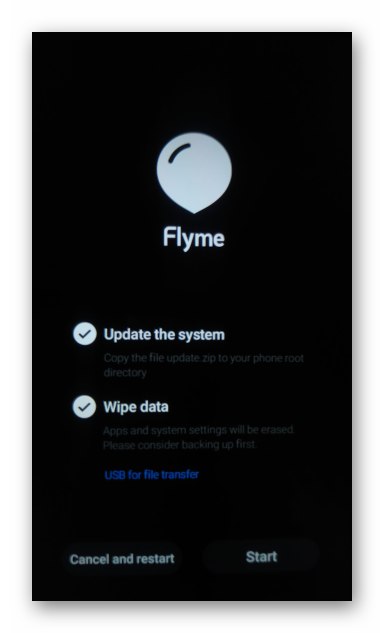
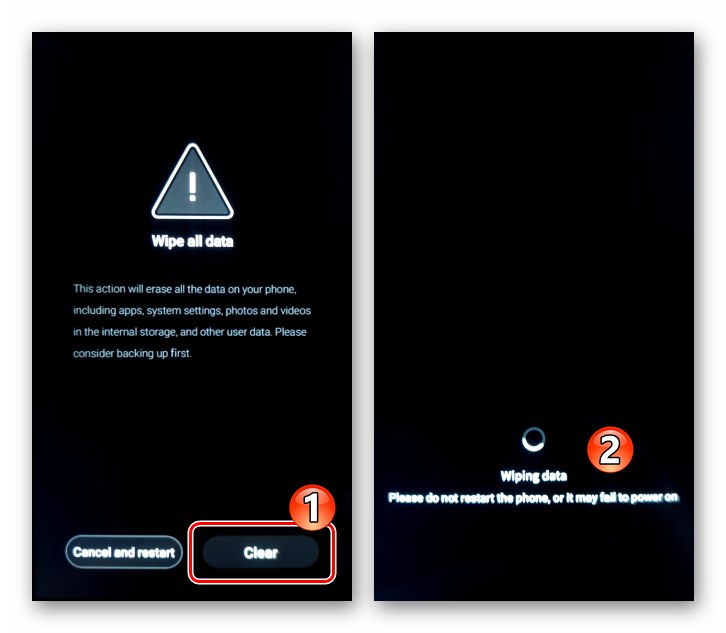
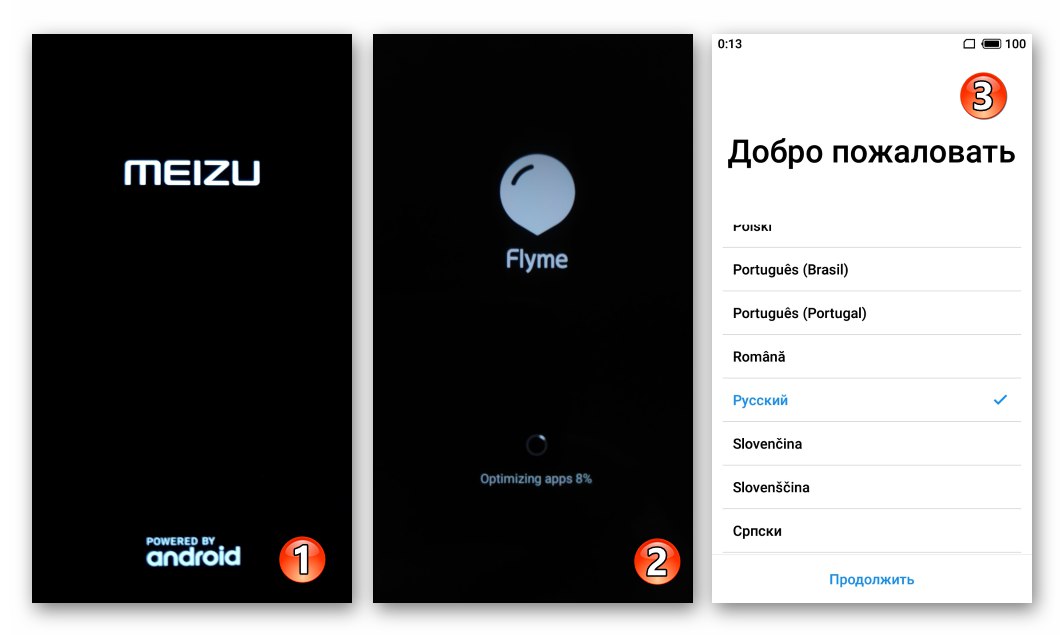
التوصيات
- لا تبدأ وميض Meizu M6 إذا كانت بطارية الجهاز مشحونة بنسبة أقل من 50٪ (الحل الأفضل هو رفع مستوى الشحن إلى 100٪ قبل أي معالجة).
- أعد تثبيت نظام التشغيل مع حذف البيانات - بهذه الطريقة يمكن تجنب العديد من المشكلات المرتبطة بوجود "بقايا" في ذاكرة الجهاز من نظام التشغيل السابق وتطبيقات Android التي كانت تعمل مسبقًا على الهاتف.
- قم بإزالة بطاقات SIM من الجهاز أثناء وميضه.
البرامج الثابتة Meizu M6
بعد دراسة المعلومات المقدمة أعلاه ، يمكنك أن تفترض أنك قد اجتازت 70٪ من الطريق لإعادة تثبيت نظام التشغيل بنجاح على الطراز المعني ، ويبقى تحديد طريقة دمج البرامج الثابتة في الهاتف. فيما يتعلق بـ Meise M6 ، هناك عدة خيارات قابلة للتطبيق - اختر الخيار الأكثر فعالية اعتمادًا على الحالة الحالية لبرنامج نظام الجهاز والنتيجة النهائية المرغوبة.
الطريقة الأولى: تحديث النظام
إذا كنت تواجه مهمة الحصول على أحدث البرامج الثابتة الثابتة على Meizu M6 ، فعليك بالتأكيد عدم تجاهل الأداة المدمجة في Flyme OS. "تحديث النظام"... هذه هي أبسط أداة لتحديث نظام تشغيل الهاتف المحمول الذي يعمل على جميع نسخ الهاتف الذكي.
- قم بتوصيل هاتفك بشبكة Wi-Fi وانتقل إليها "إعدادات"... قم بالتمرير إلى أسفل قائمة المعلمات ، واضغط على "تحديث النظام".
- على الشاشة التي تفتح ، انقر فوق "ليأتي" مما سيؤدي إلى بدء إجراء التحقق من إمكانية ترقية إصدار البرنامج الثابت ، أي البحث عن تحديثه على خادم Meizu. إذا كان هناك إصدار أحدث من Fly OS من جهاز التحكم ، فستعرض شاشة M6 رقم تجميع النظام المخصص للتثبيت ، بالإضافة إلى الزر التحميل الان - انقر عليه.
![]()
- ثم انتظر حتى يكتمل تنزيل حزمة مكونات برامج النظام المحدثة.
- بعد تنزيل الملفات الضرورية والتحقق منها ، انقر فوق "تحديث الان"، وبعد ذلك سيتم إعادة تشغيل الجهاز تلقائيًا والبدء في تثبيت الإصدار الجديد من نظام التشغيل الخاص به.
- بعد تنفيذ جميع العمليات الضرورية ، سيتم تشغيل الهاتف الذكي تلقائيًا في غلاف Android المحدث وسيعرض إشعارًا حول إكمال إجراء تحديث إصدار نظام التشغيل بنجاح.
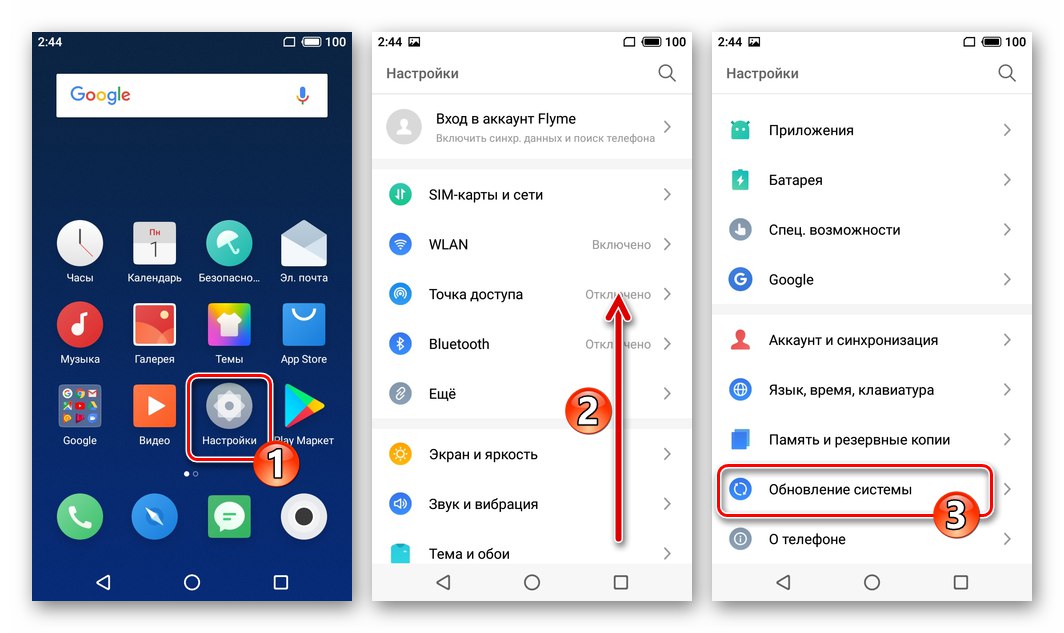
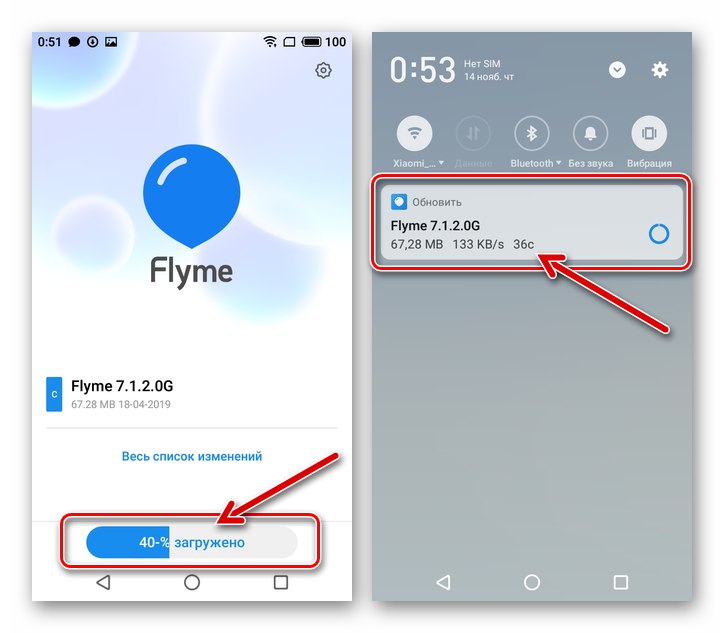
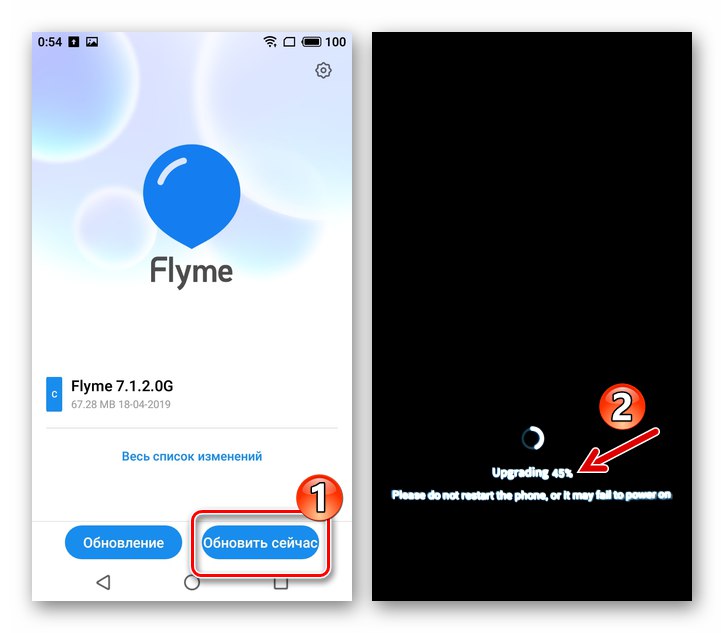
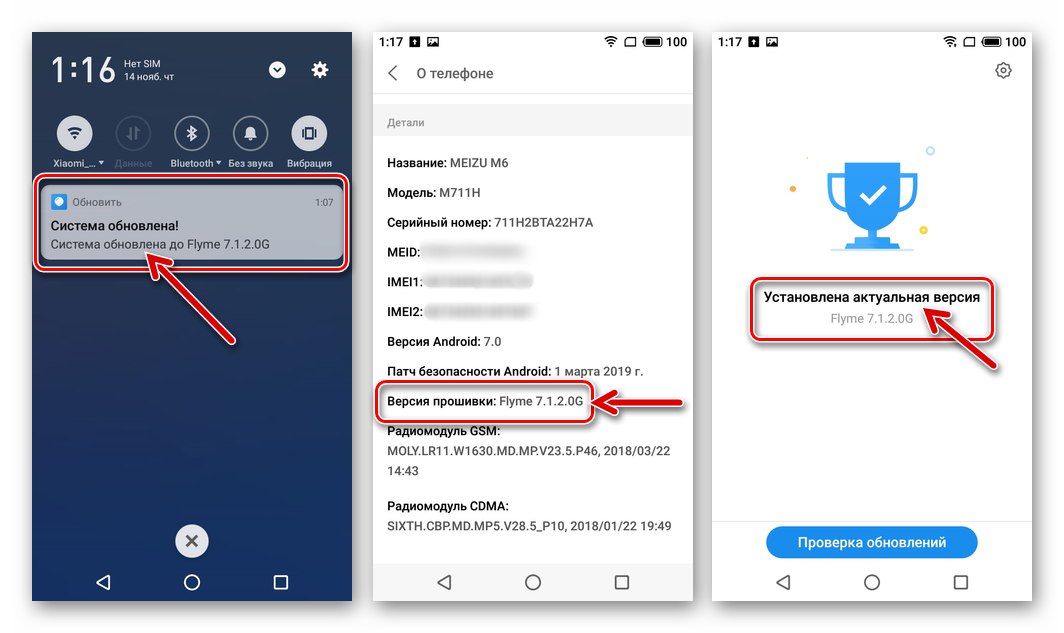
الطريقة الثانية: تثبيت Flyme OS "من ملف"
توضح التعليمات التالية أبسط طريقة لنشر ملف البرنامج الثابت المنسوخ إلى ذاكرة Meizu M6. بتطبيق النهج المقترح ، من الممكن تحديث / تخفيض إصدار FlymOS بشكل فعال (فقط في 711 هـ!) التبديل من نوع نظام إلى آخر (على سبيل المثال ، عالمي — RU أو العكس).
- قم بتنزيل الملف المضغوط الذي يحتوي على مجموعة نظام التشغيل الذي تريد تثبيته ووضعه في ذاكرة الجهاز.
![تم تنزيل البرنامج الثابت للهاتف الذكي Meizu M6 على الكمبيوتر الشخصي]()
يمكنك استخدام كل من وحدة التخزين الداخلية ووحدة التخزين القابلة للإزالة ، ولكن لا تقم بإعادة تسمية الأرشيف - يجب أن يكون اسمه update.zip.
![نسخ البرامج الثابتة Meizu M6 إلى ذاكرة الهاتف الذكي]()
- قم بتوصيل M6 بالإنترنت (مطلوب للتحقق من الحزمة بنظام التشغيل). افتح المثبت مسبقًا على هاتفك "موصل"، انتقل إلى المسار الذي يوجد به ملف التثبيت ، وانقر فوق اسمه.
- انتظر بعض الوقت حتى تنتهي عملية التحقق من حزمة مكونات برنامج النظام المثبتة. في النافذة التي تظهر ، حدد المربع "امسح البيانات"ثم اضغط "تحديث الان".
- نتيجة لذلك ، سيتم إعادة تشغيل الجهاز تلقائيًا وبدء جميع العمليات المصاحبة لتثبيت النظام. في عملية تنفيذها ، لا تتخذ أي إجراء ، فمن الأفضل عدم لمس الهاتف على الإطلاق حتى تظهر شاشة الترحيب Flyme OS.
- حدد المعلمات الرئيسية لبرنامج النظام المثبت ، وبعد ذلك يعتبر إجراء وميض Meise M6 مكتملاً.
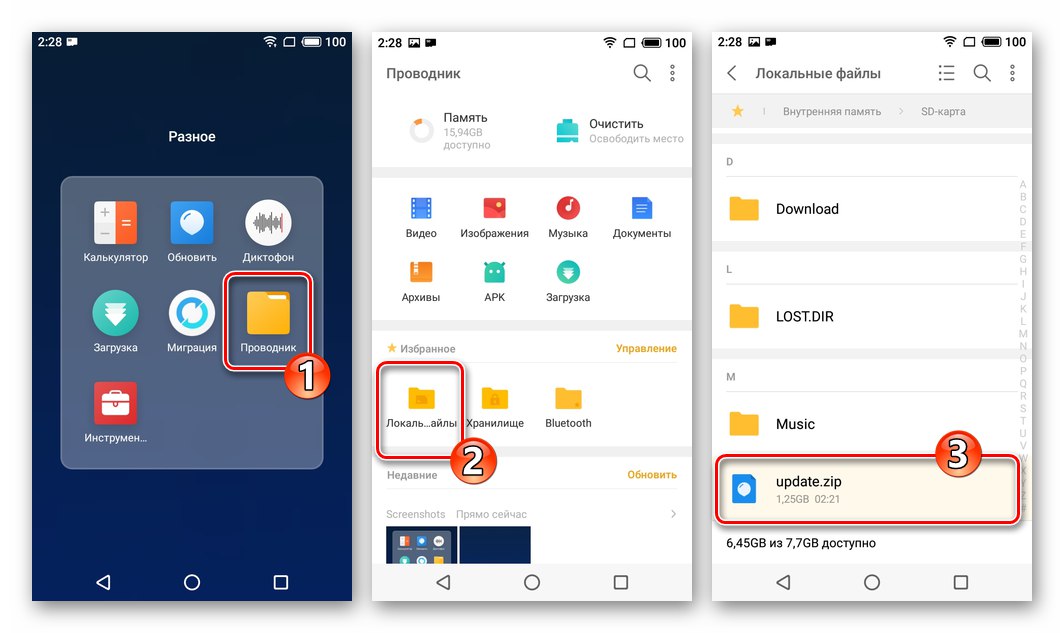
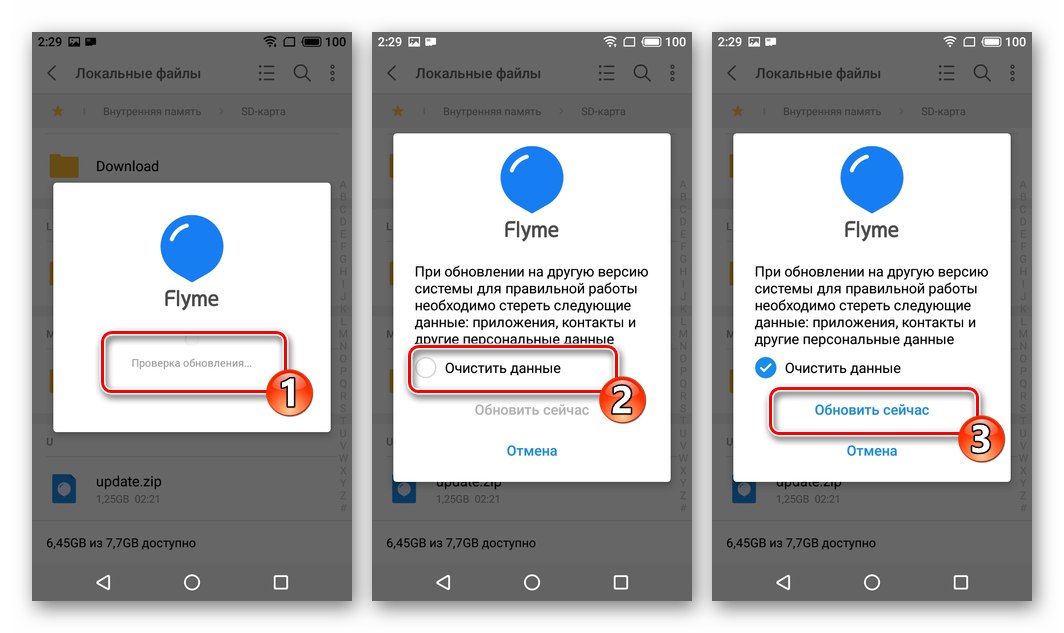
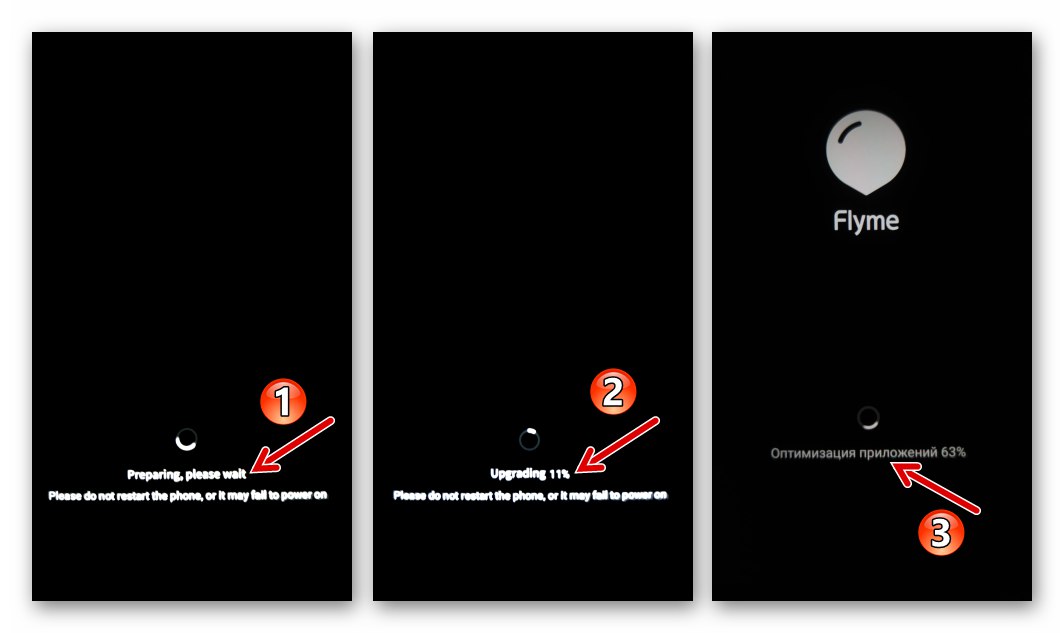
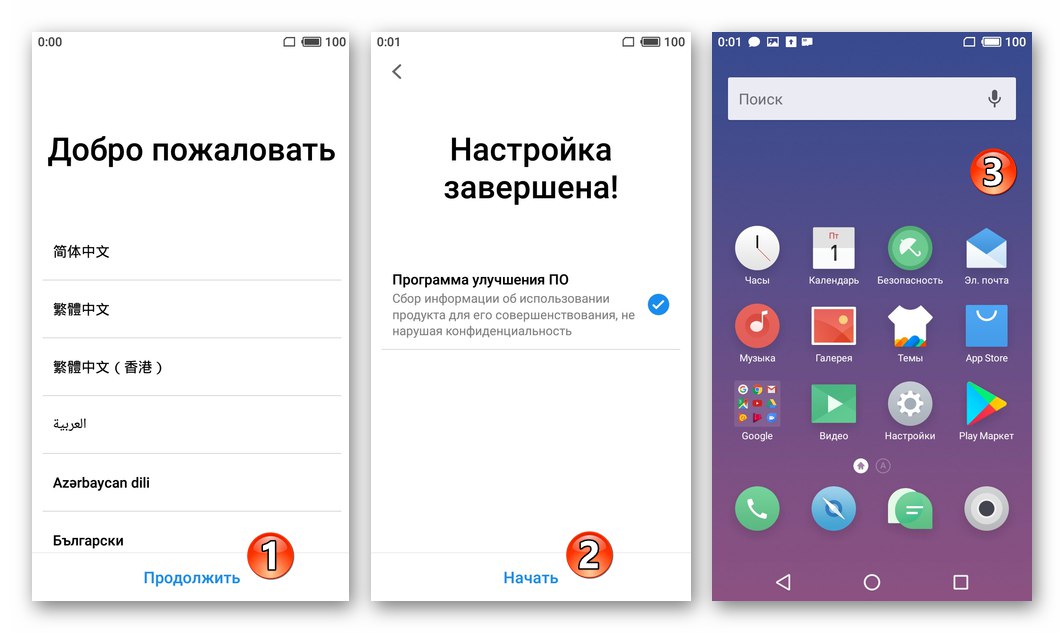
الطريقة الثالثة: الاسترداد
كما ذكرنا أعلاه ، فإن بيئة الاسترداد Meizu M6 هي الأداة الرسمية الوحيدة والفعالة للغاية لتثبيت برنامج النظام على الجهاز. من الممكن استخدام الاسترداد لحل مشكلة إعادة تثبيت Flyme OS من خلال المرور بإحدى طريقتين.
- قم بتنزيل إصدار البرنامج الثابت الذي تريد تثبيته. تحقق ، وإذا لزم الأمر ، اضبط الملف الذي تم تحميله - يجب أن يكون اسمه حصريًا update.zip ولا شيء غير ذلك.
- ضع الحزمة المراد تثبيتها على بطاقة ذاكرة هاتفك الذكي أو في وحدة التخزين الداخلية (لأي اختيار لمحرك الأقراص ، تأكد من وضعها في دليل الجذر الخاص به!).
- أعد تشغيل هاتفك في وضع الاسترداد.
- في شاشة بيئة الاسترداد ، حدد المربع بجوار "بيانات جاهزة"ثم اضغط "بداية".
- سيجري الجهاز جميع عمليات التلاعب الإضافية من تلقاء نفسه - لا يوصى بشدة بمقاطعة العملية بالضغط على أي مفاتيح على الجهاز و / أو تنفيذ إجراءات أخرى.
- ينتهي إجراء إعادة تثبيت Flyme OS بظهور شاشة توفر فرصة لتحديد لغة واجهة غلاف النظام. تحديد الإعدادات الأساسية لنظام تشغيل الهاتف المحمول ، وبعد ذلك يمكنك استعادة بيانات المستخدم وتشغيل الهاتف كالمعتاد.
![أطلق Meizu M6 نظام التشغيل Flyme المعاد تثبيته بعد الوميض]()
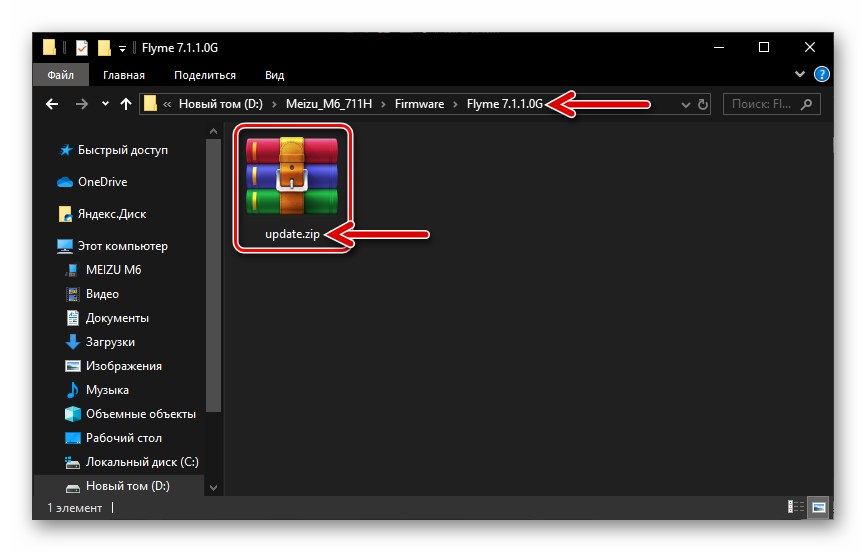
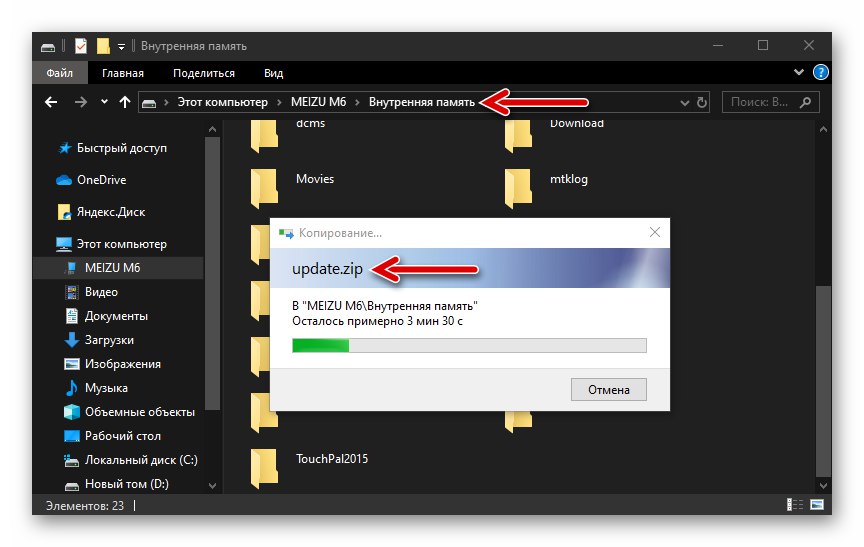
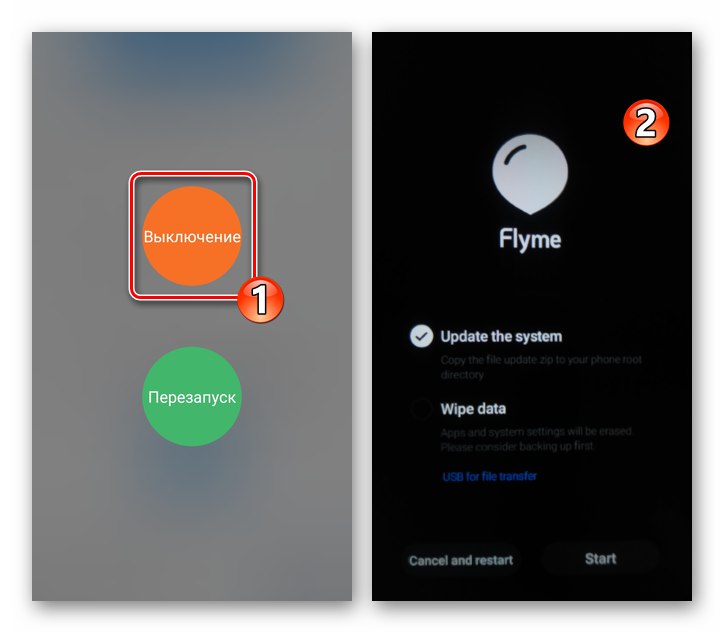
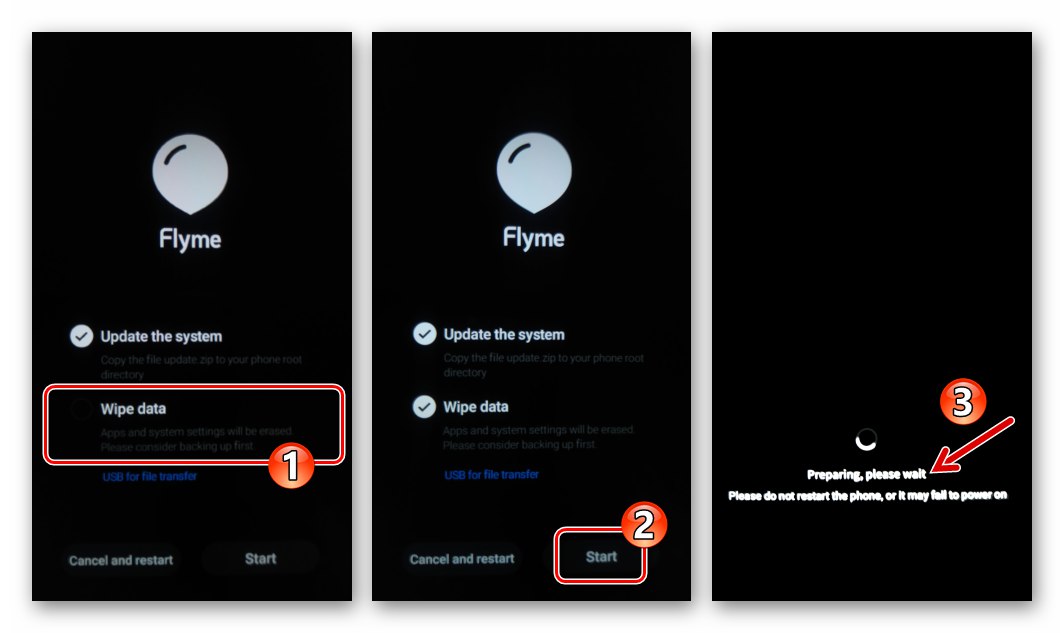
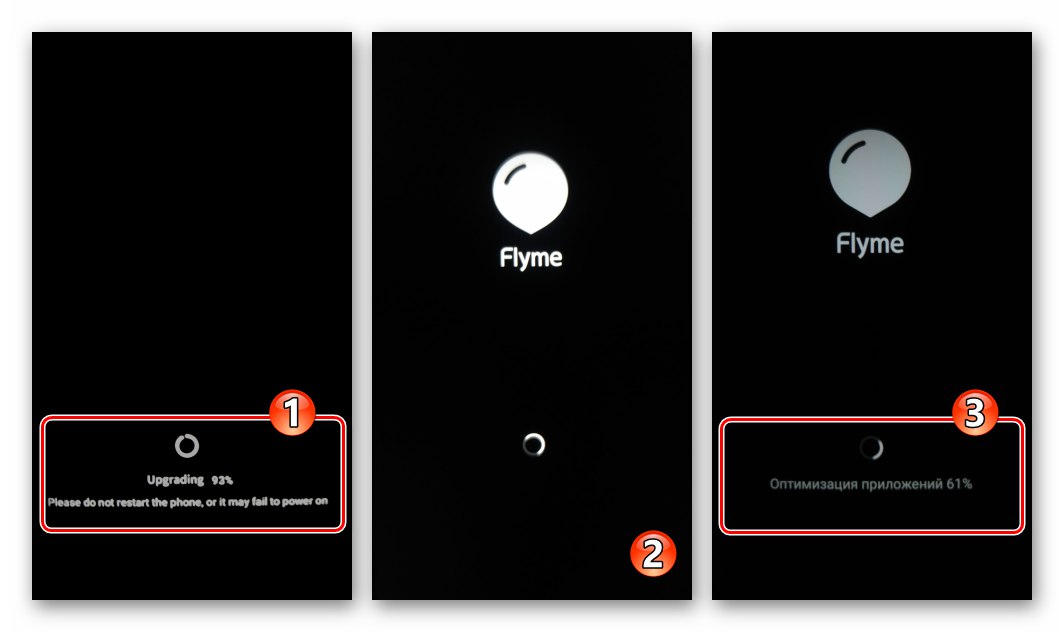
في حالة فقد نظام التشغيل Meizu M6 القدرة على البدء بشكل طبيعي ، أي أن الهاتف الذكي يعرض شعار التمهيد إلى ما لا نهاية ، ويعيد التمهيد أثناء عملية بدء تشغيل Flay OS ، وما إلى ذلك ، فإن المخرج هو في الأساس تنفيذ التعليمات السابقة بالكامل ، ولكن باستخدام طريقة مختلفة لتوفير البيئة استعادة حزمة مع مكونات برامج النظام.
- قم بتنزيل ملف البرنامج الثابت المثبت في Meizu M6 على قرص الكمبيوتر. ضع الجهاز في الحالة التعافي وقم بتوصيله بجهاز الكمبيوتر الخاص بك. في Windows Explorer ، افتح محرك الأقراص القابل للإزالة الذي تم تحديده كنتيجة لإقران هاتفك الذكي والكمبيوتر "التعافي" ووضع الملف هناك update.zip.
![يتم نقل Meizu M6 بنسخ البرامج الثابتة إلى ذاكرة الهاتف الذكي إلى وضع الاسترداد]()
- افصل هاتفك عن جهاز الكمبيوتر الخاص بك ، ثم اتبع الخطوات رقم 4-6 من الإرشادات السابقة في هذه المقالة.
الطريقة الرابعة: تثبيت Flyme OS 8 (A) ، الترويس ، خدمات Google
يعرف مالكو أجهزة Meizu ذوي الخبرة أن البرامج الثابتة "الصينية" تتلقى تحديثات رسمية في وقت أبكر بكثير من التحديثات "العالمية" ، وغالبًا ما يسعون جاهدين لتثبيت A-builds من Flim OS من أجل الوصول إلى أحدث وظائف وقدرات Android shell في أسرع وقت ممكن. المشكلة الرئيسية في هذا النهج هي لغة الواجهة غير المعتادة وعدم القدرة على استخدام خدمات Google فور تثبيت النظام ، ومع ذلك ، يمكن إصلاحه.
يوضح ما يلي عملية التثبيت التي لم يتم إصدارها رسميًا (في وقت هذه المادة) للهاتف الذكي المعني نظام Flyme OS 8، الترويس الجزئي لهذا النظام ، وكذلك الاندماج فيه متجر Play وتطبيقات Google الأخرى. بشكل عام ، كل ما هو موصوف أدناه ينطبق على أي تجميع A لقشرة Meizu الملكية.
- قم بتنزيل البرنامج الثابت "الصيني" وتثبيته على هاتفك باتباع التعليمات "الطريقة الثانية" أو «3» من تلك المقترحة أعلاه في المادة. في مثالنا ، يتم استخدام تجميع ألفا لأحدث برامج النظام لـ Meizu M6 ، وهو متاح للتنزيل من الرابط:
![Meizu M6 كيفية تثبيت Flyme 8]()
قم بتنزيل البرنامج الثابت Flyme OS 8 للهاتف الذكي Meizu M6 - قم بتنشيط حقوق الجذر على هاتفك الذكي. في بيئة بناء ألفا للإصدار الثامن من Android shell Meizu ، يتم ذلك على النحو التالي:
- قم بتسجيل الدخول إلى حساب Meizu الخاص بك ("إعدادات" — تسجيل الدخول إلى حساب flyme).
- انتقل إلى قسم الإعدادات "بصمة الإصبع وكلمة المرور والأمان" وانقر فيه "إذن الجذر".
- بعد التمرير عبر المعلومات المعروضة على الشاشة ، حدد خانة الاختيار "قبول"ثم اضغط "حسنا".
- أدخل كلمة مرور Flyme الخاصة بك وانقر فوق "حسنا"... سيتم إعادة تشغيل الهاتف الذكي ، ونتيجة لذلك ستتمكن من منح امتيازات الجذر للتطبيقات.
![Meizu M6 كيفية الدخول إلى حساب Meizu في بيئة Flyme 8]()
![عنصر إذن الجذر Meizu M6 في قسم Fingerprint ، أمان كلمة المرور لإعدادات Flyme 8]()
![تفعيل Meizu M6 إذن الجذر (امتيازات المستخدم المتميز) في بيئة Flyme 8]()
- للترويس ، استخدم الأداة البرمجية المسماة فلوروس:
- قم بتنزيل ملفي APK من الروابط التالية ووضعهما في مساحة تخزين هاتفك:
![Meizu M6 APK-Files Florus و BusyBox لترويس البرامج الثابتة A في ذاكرة الجهاز]()
قم بتنزيل تطبيق Florus لنظام التشغيل Flyme OS
تنزيل ملف APK لمثبت BusyBox لنظام Android - اذهب إلى "إعدادات"، افتح "بصمة الإصبع وكلمة المرور والأمان"، قم بتنشيط الخيار الموجود في الجزء السفلي من قائمة المعلمات المفتوحة "مصادر غير معروفة".
- ابدأ مدير الملفات "ملفات" (من المجلد "مجلد" على سطح المكتب). في "إكسبلورر" افتح الدليل حيث توجد ملفات apk أعلاه.
- قم بتشغيل النشر على نظام المثبت BusyBox، اضغط على اسم مجموعة التوزيع الخاصة به. انقر فوق "استمر"، انتظر حتى يكتمل تثبيت الأداة ثم انقر فوق "افتح".
- امنح التطبيق قيد التشغيل امتيازات المستخدم المتميز عن طريق النقر فوق "السماح" تحت الطلب الذي يظهر أسفل الشاشة وبعد ذلك "لا يزال مسموحًا" في النافذة المعروضة.
- اضغط على الصليب الأحمر في المنطقة مع معلومات حول البرنامج. انقر فوق الزر "تثبيت" في شاشة BusyBox ، انتظر حتى يتم دمج المكونات المطلوبة في النظام.
- قم بتثبيت كسر البرنامج الثابت للهواتف الذكية Meizu عن طريق فتح الملف Florus-9.1.2.apk من "إكسبلورر" نظام Flyme OS.
- قم بتشغيل تطبيق Florus ، انقر فوق "تثبيت التوطين الروسي".
- جذر الأداة ، انتظر قليلاً ، ثم اضغط "نعم" في النافذة مع اقتراح لإعادة تشغيل الهاتف.
- بعد إعادة تشغيل الجهاز ، ستتمكن من تقييم نتيجة عمل Florus - معظم النقاط في "إعدادات" ويتم الآن ترجمة توقيعات العناصر المختلفة لواجهة Flym OS 8 إلى اللغة الروسية.
![تنشيط Meizu M6 لمصادر غير معروفة في Fingerprint ، فئة أمان كلمة المرور لإعدادات Flyme 8]()
![ينتقل Meizu M6 إلى المجلد الذي يحتوي على ملفات apk Florus و BusyBox عبر Flyme 8 Explorer]()
![تثبيت Meizu M6 وإطلاق مثبت BusyBox في بيئة Flyme 8]()
![يمنح Meizu M6 حقوق الجذر لمثبت BusyBox في Flyme OS 8]()
![تكامل مكون Meizu M6 BusyBox في Flyme OS 8]()
![تثبيت Meizu M6 لتطبيق Florus لنظام التشغيل Flyme OS 8 للترويس]()
![Meizu M6 قم بتثبيت الترجمة الروسية في Flyme 8 عبر تطبيق Florus]()
![Meizu M6 عملية الترويس للبرامج الثابتة الصينية Flyme 8 A عبر تطبيق Florus]()
![Meizu M6 نتيجة تطبيق Florus في Flyme 8]()
- قم بتنزيل ملفي APK من الروابط التالية ووضعهما في مساحة تخزين هاتفك:
- يمكنك الآن تثبيت خدمات Google على M6 المحول ، بما في ذلك سوق Play. هذا أمر سهل للغاية إذا كنت تستخدم المتاح في متجر تطبيقات Meizu أداة البرمجيات - مثبت GMS.
![تثبيت Meizu M6 لخدمات Google في بيئة البرامج الثابتة الصينية]()
تم وصف إجراء الدمج المألوف لمعظم التطبيقات بالتفصيل في مادة منفصلة على موقعنا الإلكتروني - استخدم الإرشادات الموجودة على الرابط التالي.
![Meizu M6 تثبيت سوق Play وخدمات Google في البرامج الثابتة Flyme OS 8 A]()
المزيد من التفاصيل: تثبيت Play Market وخدمات Google الأخرى على هواتف Meizu الذكية
يرجى ملاحظة أنه عندما تقرر اتباع التعليمات ، فقد يتوفر إصدار Beta أو Stable من Flyme OS 8 للطراز - تحقق من توفرها في قسم تنزيل البرامج الثابتة على الموقع الرسمي للشركة المصنعة ، وإذا أمكن ، استخدم أكثر استقرارًا من "ألفا" حلول!
الطريقة الخامسة: الانتشار (أداة SP Flash)
في حالة حدوث ضرر جسيم لبرنامج نظام Meizu M6 ، والذي يمكن أن يؤدي إلى الغياب التام لأي "علامات للحياة" (لا يستجيب للضغط على مفاتيح الأجهزة وتوصيل الشاحن) ، يمكنك محاولة استعادة أداء الجهاز عن طريق وميضه من الكمبيوتر باستخدام MTK العالمي - أجهزة برمجية - أداة SP Flash.
مهم! تم الفحص من أجل التعديلات فقط 711 هـ! استخدم الخوارزمية التالية فقط إذا كانت ضرورية حقًا (البرامج الثابتة بطرق أخرى غير قابلة للتحقيق)! لتحقيق نتيجة إيجابية ، وعدم تفاقم الموقف ، اتبع التعليمات بعناية قدر الإمكان!
- قم بتنزيل الأرشيف من الرابط التالي وقم بفك ضغطه على قرص الكمبيوتر. يجب أن تكون النتيجة دليلًا يحتوي على ثلاثة مجلدات:
![أداة Meizu M6 SP Flash Tool كل ما تحتاجه لفك هاتفك الذكي]()
قم بتنزيل البرنامج الثابت للهاتف الذكي Meizu M6 لأداة SP Flash Tool
- لتجنب المشاكل مع السائقين ، قم بإلغاء تنشيط التحقق من التوقيع الرقمي في Windows.
![يقوم Meizu M6 بإلغاء تنشيط التحقق من توقيع السائق قبل فك الهاتف الذكي]()
المزيد من التفاصيل: كيفية إلغاء تنشيط التحقق من التوقيع الرقمي لبرنامج التشغيل في نظام التشغيل Windows
- على جهاز الكمبيوتر الخاص بك ، افتح "مدير الجهاز" ("DU") ومراقبة قائمة الأجهزة ، قم بتوصيل الكبل المتصل بمنفذ USB للكمبيوتر الشخصي بـ Meise M6. كنتيجة ل "DU" سيعرض اسم الجهاز الجديد لبضع ثوان. إذا كان الأمر كذلك "MediaTek PreLoader USB VCOM (Android)" في الفصل "المنافذ (COM و LPT)"، افصل هاتفك عن الكمبيوتر وانتقل إلى الخطوة التالية.
![تقوم Meizu M6 بتثبيت برامج تشغيل لرش الهاتف الذكي عبر أداة SP Flash Tool]()
عندما يعرض جهاز التحكم عن بعد جهازًا غير معروف "أداة التحميل المسبق MT65xx"، قم بتثبيت برنامج التشغيل عليه من المجلد "USB_Drivers" (ملف cdc-acm.inf) يدويًا.
المزيد من التفاصيل: تثبيت برامج تشغيل MTK Preloader يدويًا
- اذهب إلى الدليل "أداة فلاش" وافتح الملف الموجود فيه flash_tool.exe.
![أداة Meizu M6 SP Flash - إطلاق برنامج رش الهاتف الذكي]()
- انقر فوق الزر "تحميل Scartter" في نافذة المتعري الذي تم إطلاقه.
![زر تحميل مبعثر Meizu M6 SP Flash Tool]()
- فى الشباك "فتح ملف مبعثر" اذهب إلى المجلد "البرامج الثابتة"قم بتمييز الملف MT6750_Android_scatter.txt، انقر "افتح".
![أداة Meizu M6 SP Flash لتنزيل ملف مبعثر إلى البرنامج]()
- انتظر حتى اكتمال التحقق من المجاميع الاختبارية للمكونات المحملة في البرنامج.
![تقوم أداة Meizu M6 SP Flash بفحص مجاميع فحص صور البرامج الثابتة للتقسيم]()
- قم بإلغاء تحديد مربع الاختيار الموجود بجوار العنصر الأول بالترتيب "التحميل المسبق" في المنطقة الرئيسية من نافذة Flashtool.
![أداة Meizu M6 SP Flash Tool تومض الهاتف الذكي دون تحميل مسبق]()
- تحقق من مراسلات نافذة البرنامج الموضحة في الصورة أدناه ، ثم انقر فوق الزر "تحميل".
![تبدأ أداة Meizu M6 SP Flash Tool في استعادة وميض الهاتف الذكي - زر التنزيل]()
- الآن قم بتوصيل هاتفك الذكي بجهاز الكمبيوتر الخاص بك.
![تقوم أداة Meizu M6 SP بتوصيل الهاتف الذكي بجهاز الكمبيوتر لاستعادة البرامج الثابتة]()
- إذا قمت بكل شيء بشكل صحيح وكان عدم تشغيل Meizu M6 ناتجًا بالفعل عن تلف جزء البرنامج الخاص به ، فستبدأ البرامج الثابتة للجهاز ، كما هو موضح بواسطة شريط الحالة المملوء باللون الأصفر في أسفل نافذة SP Flash Tool.
![أداة Meizu M6 SP Flash Tool هي عملية وميض الهاتف الذكي من خلال البرنامج]()
- انتظر حتى نهاية إعادة كتابة مناطق الذاكرة بالجهاز - بعد حوالي 5-7 دقائق من بدء الإجراء ، ستظهر نافذة "تنزيل موافق"، مشيرة إلى أن الإجراء قد اكتمل بنجاح.
![اكتمل وميض الهاتف الذكي Meizu M6 باستخدام أداة SP Flash Tool بنجاح]()
- افصل كبل USB عن الجهاز. الضغط لفترة طويلة على المفتاح "قوة" الهاتف الذكي - حتى يظهر شعار التمهيد "ميزو" على شاشته. الآن يبقى انتظار عرض شاشة الترحيب في Android shell وتنفيذ التكوين الأولي للنظام.
![Meizu M6 يطلق هاتفًا ذكيًا بعد وميض أداة SP Flash Tool]()
- بعد إكمال كل ما سبق ، تحصل على مجموعة نظام تشغيل تعمل بكامل طاقتها على هاتفك. 6.2.0.1 جرام، والتي يمكن تحديثها إلى أحدث إصدار باستخدام أي من الطرق المقترحة في المقالة أعلاه.
![تثبيت Meizu M6 بنجاح لبرنامج FlymeOS 6.2.0.1G عبر أداة SP Flash Tool]()
خاتمة
كما ترى ، فإن طرق إعادة تثبيت Flyme OS على الهاتف الذكي Meizu M6 الذي تمت مناقشته في المادة ليست معقدة ، مما يعني أنها متاحة لجميع مالكي الطرازات للعمل في المنزل. من المهم فقط اتباع التعليمات بعناية - فلن يتسبب وميض الجهاز عمليا في أي مشكلة.